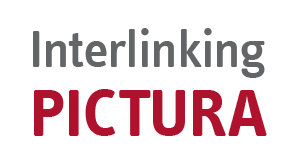Spezifizierung von Daten: Unterschied zwischen den Versionen
Aus Interlinking_Pictura
Wechseln zu: Navigation, Suche
Julian (Diskussion | Beiträge) |
|||
| Zeile 23: | Zeile 23: | ||
<accordion parent="main-accordion" heading="Verknüpfte Daten"> | <accordion parent="main-accordion" heading="Verknüpfte Daten"> | ||
| − | |||
| − | |||
| − | |||
| − | |||
| − | |||
| − | |||
| − | |||
| − | |||
| − | |||
| − | |||
| − | |||
| − | |||
| − | |||
{{#ask: [[Category:Wikidataquelle]] | {{#ask: [[Category:Wikidataquelle]] | ||
|?Koordinaten | |?Koordinaten | ||
Version vom 8. März 2018, 14:17 Uhr
Wikidata stellt sehr viele Daten frei zur Verfügung. Helfen Sie uns, Interlinking Pictura mit diesen Daten zu verknüpfen, um somit neue Erkenntnisse und Möglichkeiten der Darstellung, z.B. eine Karte mit allen besprochenen Bauwerken, zu erstellen.
Diese Aufgabe hilft uns, weiteres Wissen über die behandelten Themen zu generieren. Durch die Verknüpfung von Wissen ergeben sich neue Möglichkeiten bezüglich der Darstellung (z.B. auf Karten) und auch der Analyse des Bestandes. So könnte z.B. weiter untersucht werden, welche Regionen vorherrschend waren oder welche komplett fehlten, was einen Überblick über die Weltsicht der Zeit gibt.
So verknüpfen Sie Daten aus Interlinking Pictura mit Wikipedia/Wikidata:
- Suchen Sie unter Abbildungen eine Abbildung, die Sie verknüpfen möchten. Zu Beginn möchten wir Abbildungen verknüpfen, die einem Ort oder einem Tier zugewiesen werden können
- Suchen Sie in der Wikipedia nach dem abgebildeten Objekt
- Klicken Sie auf der Wikipediaseite links auf "Wikidata-Datenobjekt". Kopieren Sie diesen Link
- Klicken Sie auf der Seite der Abbildung auf "Wikidatalink hinzufügen"
- Fügen Sie unter "Wikidatalink" den Link ein, optional können Sie einen Kommentar im Feld "Wikidatalinkkommentar" hinterlassen
- Tragen Sie bei Tieren oder Pflanzen den biologischen Namen ein, den Sie z. B. bei Wikidata finden
- "Koordinaten" dienen bei Tieren oder Pflanzen als Beispiel für das Verbreitungsgebiet
- Klicken Sie auf "Seite speichern"
Die Karte wird geladen …
{"format":"leaflet","minzoom":false,"maxzoom":false,"limit":1000,"offset":0,"link":"all","sort":[""],"order":[],"headers":"show","mainlabel":"","intro":"","outro":"","searchlabel":"\u2026 weitere Ergebnisse","default":"","import-annotation":false,"width":"auto","height":"350px","centre":false,"title":"","label":"","icon":"","lines":[],"polygons":[],"circles":[],"rectangles":[],"copycoords":false,"static":false,"zoom":false,"defzoom":14,"layers":["OpenStreetMap"],"image layers":[],"overlays":[],"resizable":false,"fullscreen":true,"scrollwheelzoom":true,"cluster":true,"clustermaxzoom":20,"clusterzoomonclick":true,"clustermaxradius":80,"clusterspiderfy":true,"geojson":"","clicktarget":"","showtitle":true,"hidenamespace":true,"template":"","userparam":"","activeicon":"","pagelabel":false,"ajaxcoordproperty":"","ajaxquery":"","locations":[{"text":"\u003Cb\u003E\u003Ca href=\"/index.php/Ad00341_01_003b/Wikidatalink\" title=\"Ad00341 01 003b/Wikidatalink\"\u003EAd00341 01 003b/Wikidatalink\u003C/a\u003E\u003C/b\u003E\u003Chr /\u003E\u003Ca href=\"/index.php/Attribut:Wikidatalink\" title=\"Attribut:Wikidatalink\"\u003EWikidatalink\u003C/a\u003E: \u003Ca class=\"external\" rel=\"nofollow\" href=\"https://www.wikidata.org/wiki/Q2372824\"\u003Ehttps://www.wikidata.org/wiki/Q2372824\u003C/a\u003E\u003Cbr /\u003E\u003Ca href=\"/index.php/Attribut:Biologischer_Name\" title=\"Attribut:Biologischer Name\"\u003EBiologischer Name\u003C/a\u003E: Elephantidae","title":"Ad00341 01 003b/Wikidatalink","link":"","lat":21.125556,"lon":78.310556,"icon":""},{"text":"\u003Cb\u003E\u003Ca href=\"/index.php/Ad00341_01_005e/Wikidatalink\" title=\"Ad00341 01 005e/Wikidatalink\"\u003EAd00341 01 005e/Wikidatalink\u003C/a\u003E\u003C/b\u003E\u003Chr /\u003E\u003Ca href=\"/index.php/Attribut:Wikidatalink\" title=\"Attribut:Wikidatalink\"\u003EWikidatalink\u003C/a\u003E: \u003Ca class=\"external\" rel=\"nofollow\" href=\"https://www.wikidata.org/wiki/Special:EntityPage/Q43502\"\u003Ehttps://www.wikidata.org/wiki/Special:EntityPage/Q43502\u003C/a\u003E\u003Cbr /\u003E\u003Ca href=\"/index.php/Attribut:Biologischer_Name\" title=\"Attribut:Biologischer Name\"\u003EBiologischer Name\u003C/a\u003E: Raphus cucullatus","title":"Ad00341 01 005e/Wikidatalink","link":"","lat":-20.386982,"lon":57.440547,"icon":""},{"text":"\u003Cb\u003E\u003Ca href=\"/index.php/Ad00341_01_006c/Wikidatalink\" title=\"Ad00341 01 006c/Wikidatalink\"\u003EAd00341 01 006c/Wikidatalink\u003C/a\u003E\u003C/b\u003E\u003Chr /\u003E\u003Ca href=\"/index.php/Attribut:Wikidatalink\" title=\"Attribut:Wikidatalink\"\u003EWikidatalink\u003C/a\u003E: \u003Ca class=\"external\" rel=\"nofollow\" href=\"https://www.wikidata.org/wiki/Q20227564\"\u003Ehttps://www.wikidata.org/wiki/Q20227564\u003C/a\u003E","title":"Ad00341 01 006c/Wikidatalink","link":"","lat":34.553128,"lon":18.048011,"icon":""},{"text":"\u003Cb\u003E\u003Ca href=\"/index.php/Ad00341_01_011b/Wikidatalink\" title=\"Ad00341 01 011b/Wikidatalink\"\u003EAd00341 01 011b/Wikidatalink\u003C/a\u003E\u003C/b\u003E\u003Chr /\u003E\u003Ca href=\"/index.php/Attribut:Wikidatalink\" title=\"Attribut:Wikidatalink\"\u003EWikidatalink\u003C/a\u003E: \u003Ca class=\"external\" rel=\"nofollow\" href=\"https://www.wikidata.org/wiki/Q17970\"\u003Ehttps://www.wikidata.org/wiki/Q17970\u003C/a\u003E\u003Cbr /\u003E\u003Ca href=\"/index.php/Attribut:Biologischer_Name\" title=\"Attribut:Biologischer Name\"\u003EBiologischer Name\u003C/a\u003E: Jabiru mycteria","title":"Ad00341 01 011b/Wikidatalink","link":"","lat":4.6,"lon":-74.083333,"icon":""},{"text":"\u003Cb\u003E\u003Ca href=\"/index.php/Ad00341_01_012c/Wikidatalink\" title=\"Ad00341 01 012c/Wikidatalink\"\u003EAd00341 01 012c/Wikidatalink\u003C/a\u003E\u003C/b\u003E\u003Chr /\u003E\u003Ca href=\"/index.php/Attribut:Wikidatalink\" title=\"Attribut:Wikidatalink\"\u003EWikidatalink\u003C/a\u003E: \u003Ca class=\"external\" rel=\"nofollow\" href=\"https://www.wikidata.org/wiki/Q3391243\"\u003Ehttps://www.wikidata.org/wiki/Q3391243\u003C/a\u003E","title":"Ad00341 01 012c/Wikidatalink","link":"","lat":25.825284,"lon":4.185235,"icon":""},{"text":"\u003Cb\u003E\u003Ca href=\"/index.php/Ad00341_01_016a/Wikidatalink\" title=\"Ad00341 01 016a/Wikidatalink\"\u003EAd00341 01 016a/Wikidatalink\u003C/a\u003E\u003C/b\u003E\u003Chr /\u003E\u003Ca href=\"/index.php/Attribut:Wikidatalink\" title=\"Attribut:Wikidatalink\"\u003EWikidatalink\u003C/a\u003E: \u003Ca class=\"external\" rel=\"nofollow\" href=\"https://www.wikidata.org/wiki/Q102857\"\u003Ehttps://www.wikidata.org/wiki/Q102857\u003C/a\u003E\u003Cbr /\u003E\u003Ca href=\"/index.php/Attribut:Biologischer_Name\" title=\"Attribut:Biologischer Name\"\u003EBiologischer Name\u003C/a\u003E: Apis mellifera","title":"Ad00341 01 016a/Wikidatalink","link":"","lat":41.827279059257,"lon":43.167159329355,"icon":""},{"text":"\u003Cb\u003E\u003Ca href=\"/index.php/Ad00341_01_017b/Wikidatalink\" title=\"Ad00341 01 017b/Wikidatalink\"\u003EAd00341 01 017b/Wikidatalink\u003C/a\u003E\u003C/b\u003E\u003Chr /\u003E\u003Ca href=\"/index.php/Attribut:Wikidatalink\" title=\"Attribut:Wikidatalink\"\u003EWikidatalink\u003C/a\u003E: \u003Ca class=\"external\" rel=\"nofollow\" href=\"https://www.wikidata.org/wiki/Q7536371\"\u003Ehttps://www.wikidata.org/wiki/Q7536371\u003C/a\u003E","title":"Ad00341 01 017b/Wikidatalink","link":"","lat":78.963606,"lon":20.595164,"icon":""},{"text":"\u003Cb\u003E\u003Ca href=\"/index.php/Ad00341_01_028c/Wikidatalink\" title=\"Ad00341 01 028c/Wikidatalink\"\u003EAd00341 01 028c/Wikidatalink\u003C/a\u003E\u003C/b\u003E\u003Chr /\u003E\u003Ca href=\"/index.php/Attribut:Wikidatalink\" title=\"Attribut:Wikidatalink\"\u003EWikidatalink\u003C/a\u003E: \u003Ca class=\"external\" rel=\"nofollow\" href=\"https://www.wikidata.org/wiki/Q23907\"\u003Ehttps://www.wikidata.org/wiki/Q23907\u003C/a\u003E","title":"Ad00341 01 028c/Wikidatalink","link":"","lat":-6.369028,"lon":34.888822,"icon":""},{"text":"\u003Cb\u003E\u003Ca href=\"/index.php/Ad00341_01_072b/Wikidatalink\" title=\"Ad00341 01 072b/Wikidatalink\"\u003EAd00341 01 072b/Wikidatalink\u003C/a\u003E\u003C/b\u003E\u003Chr /\u003E\u003Ca href=\"/index.php/Attribut:Wikidatalink\" title=\"Attribut:Wikidatalink\"\u003EWikidatalink\u003C/a\u003E: \u003Ca class=\"external\" rel=\"nofollow\" href=\"https://www.wikidata.org/wiki/Q43048\"\u003Ehttps://www.wikidata.org/wiki/Q43048\u003C/a\u003E","title":"Ad00341 01 072b/Wikidatalink","link":"","lat":36.166666666667,"lon":28,"icon":""},{"text":"\u003Cb\u003E\u003Ca href=\"/index.php/Ad00341_01_081c/Wikidatalink\" title=\"Ad00341 01 081c/Wikidatalink\"\u003EAd00341 01 081c/Wikidatalink\u003C/a\u003E\u003C/b\u003E\u003Chr /\u003E\u003Ca href=\"/index.php/Attribut:Wikidatalink\" title=\"Attribut:Wikidatalink\"\u003EWikidatalink\u003C/a\u003E: \u003Ca class=\"external\" rel=\"nofollow\" href=\"https://www.wikidata.org/wiki/Q79812\"\u003Ehttps://www.wikidata.org/wiki/Q79812\u003C/a\u003E","title":"Ad00341 01 081c/Wikidatalink","link":"","lat":63.878888888889,"lon":-160.78972222222,"icon":""},{"text":"\u003Cb\u003E\u003Ca href=\"/index.php/Ad00341_02_025e/Wikidatalink\" title=\"Ad00341 02 025e/Wikidatalink\"\u003EAd00341 02 025e/Wikidatalink\u003C/a\u003E\u003C/b\u003E\u003Chr /\u003E\u003Ca href=\"/index.php/Attribut:Wikidatalink\" title=\"Attribut:Wikidatalink\"\u003EWikidatalink\u003C/a\u003E: \u003Ca class=\"external\" rel=\"nofollow\" href=\"https://www.wikidata.org/wiki/Q794595\"\u003Ehttps://www.wikidata.org/wiki/Q794595\u003C/a\u003E","title":"Ad00341 02 025e/Wikidatalink","link":"","lat":34.508523,"lon":-8.783195,"icon":""},{"text":"\u003Cb\u003E\u003Ca href=\"/index.php/Ad00341_03_008a/Wikidatalink\" title=\"Ad00341 03 008a/Wikidatalink\"\u003EAd00341 03 008a/Wikidatalink\u003C/a\u003E\u003C/b\u003E\u003Chr /\u003E\u003Ca href=\"/index.php/Attribut:Wikidatalink\" title=\"Attribut:Wikidatalink\"\u003EWikidatalink\u003C/a\u003E: \u003Ca class=\"external\" rel=\"nofollow\" href=\"https://www.wikidata.org/wiki/Q211907\"\u003Ehttps://www.wikidata.org/wiki/Q211907\u003C/a\u003E","title":"Ad00341 03 008a/Wikidatalink","link":"","lat":51.509722222222,"lon":-0.59305555555556,"icon":""},{"text":"\u003Cb\u003E\u003Ca href=\"/index.php/Ad00341_04_006b/Wikidatalink\" title=\"Ad00341 04 006b/Wikidatalink\"\u003EAd00341 04 006b/Wikidatalink\u003C/a\u003E\u003C/b\u003E\u003Chr /\u003E\u003Ca href=\"/index.php/Attribut:Wikidatalink\" title=\"Attribut:Wikidatalink\"\u003EWikidatalink\u003C/a\u003E: \u003Ca class=\"external\" rel=\"nofollow\" href=\"https://www.wikidata.org/wiki/Q750209\"\u003Ehttps://www.wikidata.org/wiki/Q750209\u003C/a\u003E","title":"Ad00341 04 006b/Wikidatalink","link":"","lat":25.510981314427,"lon":27.961295787236,"icon":""},{"text":"\u003Cb\u003E\u003Ca href=\"/index.php/Ad00341_04_056b/Wikidatalink\" title=\"Ad00341 04 056b/Wikidatalink\"\u003EAd00341 04 056b/Wikidatalink\u003C/a\u003E\u003C/b\u003E\u003Chr /\u003E\u003Ca href=\"/index.php/Attribut:Wikidatalink\" title=\"Attribut:Wikidatalink\"\u003EWikidatalink\u003C/a\u003E: \u003Ca class=\"external\" rel=\"nofollow\" href=\"https://www.wikidata.org/wiki/Q34221\"\u003Ehttps://www.wikidata.org/wiki/Q34221\u003C/a\u003E","title":"Ad00341 04 056b/Wikidatalink","link":"","lat":43.08,"lon":-79.071111111111,"icon":""},{"text":"\u003Cb\u003E\u003Ca href=\"/index.php/Ad00341_04_056c/Wikidatalink\" title=\"Ad00341 04 056c/Wikidatalink\"\u003EAd00341 04 056c/Wikidatalink\u003C/a\u003E\u003C/b\u003E\u003Chr /\u003E\u003Ca href=\"/index.php/Attribut:Wikidatalink\" title=\"Attribut:Wikidatalink\"\u003EWikidatalink\u003C/a\u003E: \u003Ca class=\"external\" rel=\"nofollow\" href=\"https://www.wikidata.org/wiki/Q214924\"\u003Ehttps://www.wikidata.org/wiki/Q214924\u003C/a\u003E","title":"Ad00341 04 056c/Wikidatalink","link":"","lat":47.679444444444,"lon":8.6163888888889,"icon":""},{"text":"\u003Cb\u003E\u003Ca href=\"/index.php/Ad00341_05_034a/Wikidatalink\" title=\"Ad00341 05 034a/Wikidatalink\"\u003EAd00341 05 034a/Wikidatalink\u003C/a\u003E\u003C/b\u003E\u003Chr /\u003E\u003Ca href=\"/index.php/Attribut:Wikidatalink\" title=\"Attribut:Wikidatalink\"\u003EWikidatalink\u003C/a\u003E: \u003Ca class=\"external\" rel=\"nofollow\" href=\"https://www.wikidata.org/wiki/Q408\"\u003Ehttps://www.wikidata.org/wiki/Q408\u003C/a\u003E","title":"Ad00341 05 034a/Wikidatalink","link":"","lat":-30,"lon":140,"icon":""},{"text":"\u003Cb\u003E\u003Ca href=\"/index.php/Ad00341_06_007a/Wikidatalink\" title=\"Ad00341 06 007a/Wikidatalink\"\u003EAd00341 06 007a/Wikidatalink\u003C/a\u003E\u003C/b\u003E\u003Chr /\u003E\u003Ca href=\"/index.php/Attribut:Wikidatalink\" title=\"Attribut:Wikidatalink\"\u003EWikidatalink\u003C/a\u003E: \u003Ca class=\"external\" rel=\"nofollow\" href=\"https://www.wikidata.org/wiki/Q2564175\"\u003Ehttps://www.wikidata.org/wiki/Q2564175\u003C/a\u003E","title":"Ad00341 06 007a/Wikidatalink","link":"","lat":42.250555555556,"lon":11.77,"icon":""},{"text":"\u003Cb\u003E\u003Ca href=\"/index.php/Ad00341_06_016a/Wikidatalink\" title=\"Ad00341 06 016a/Wikidatalink\"\u003EAd00341 06 016a/Wikidatalink\u003C/a\u003E\u003C/b\u003E\u003Chr /\u003E\u003Ca href=\"/index.php/Attribut:Wikidatalink\" title=\"Attribut:Wikidatalink\"\u003EWikidatalink\u003C/a\u003E: \u003Ca class=\"external\" rel=\"nofollow\" href=\"https://www.wikidata.org/wiki/Q464535\"\u003Ehttps://www.wikidata.org/wiki/Q464535\u003C/a\u003E","title":"Ad00341 06 016a/Wikidatalink","link":"","lat":16.798333333333,"lon":96.149444444444,"icon":""},{"text":"\u003Cb\u003E\u003Ca href=\"/index.php/Ad00341_06_049a/Wikidatalink\" title=\"Ad00341 06 049a/Wikidatalink\"\u003EAd00341 06 049a/Wikidatalink\u003C/a\u003E\u003C/b\u003E\u003Chr /\u003E\u003Ca href=\"/index.php/Attribut:Wikidatalink\" title=\"Attribut:Wikidatalink\"\u003EWikidatalink\u003C/a\u003E: \u003Ca class=\"external\" rel=\"nofollow\" href=\"https://www.wikidata.org/wiki/Q649\"\u003Ehttps://www.wikidata.org/wiki/Q649\u003C/a\u003E","title":"Ad00341 06 049a/Wikidatalink","link":"","lat":55.755833333333,"lon":37.617777777778,"icon":""},{"text":"\u003Cb\u003E\u003Ca href=\"/index.php/Ad00341_07_026b/Wikidatalink\" title=\"Ad00341 07 026b/Wikidatalink\"\u003EAd00341 07 026b/Wikidatalink\u003C/a\u003E\u003C/b\u003E\u003Chr /\u003E\u003Ca href=\"/index.php/Attribut:Wikidatalink\" title=\"Attribut:Wikidatalink\"\u003EWikidatalink\u003C/a\u003E: \u003Ca class=\"external\" rel=\"nofollow\" href=\"https://www.wikidata.org/wiki/Special:EntityPage/Q490058\"\u003Ehttps://www.wikidata.org/wiki/Special:EntityPage/Q490058\u003C/a\u003E","title":"Ad00341 07 026b/Wikidatalink","link":"","lat":50.4383,"lon":7.43096,"icon":""},{"text":"\u003Cb\u003E\u003Ca href=\"/index.php/Ad00341_07_080a/Wikidatalink\" title=\"Ad00341 07 080a/Wikidatalink\"\u003EAd00341 07 080a/Wikidatalink\u003C/a\u003E\u003C/b\u003E\u003Chr /\u003E\u003Ca href=\"/index.php/Attribut:Wikidatalink\" title=\"Attribut:Wikidatalink\"\u003EWikidatalink\u003C/a\u003E: \u003Ca class=\"external\" rel=\"nofollow\" href=\"https://www.wikidata.org/wiki/Q664\"\u003Ehttps://www.wikidata.org/wiki/Q664\u003C/a\u003E\u003Cbr /\u003E\u003Ca href=\"/index.php/Attribut:Biologischer_Name\" title=\"Attribut:Biologischer Name\"\u003EBiologischer Name\u003C/a\u003E: https://www.wikidata.org/wiki/Q607380","title":"Ad00341 07 080a/Wikidatalink","link":"","lat":-37.692261111111,"lon":178.55051111111,"icon":""},{"text":"\u003Cb\u003E\u003Ca href=\"/index.php/Ad00341_08_021a/Wikidatalink\" title=\"Ad00341 08 021a/Wikidatalink\"\u003EAd00341 08 021a/Wikidatalink\u003C/a\u003E\u003C/b\u003E\u003Chr /\u003E\u003Ca href=\"/index.php/Attribut:Wikidatalink\" title=\"Attribut:Wikidatalink\"\u003EWikidatalink\u003C/a\u003E: \u003Ca class=\"external\" rel=\"nofollow\" href=\"https://www.wikidata.org/wiki/Q134140\"\u003Ehttps://www.wikidata.org/wiki/Q134140\u003C/a\u003E","title":"Ad00341 08 021a/Wikidatalink","link":"","lat":22.336944444444,"lon":31.625555555556,"icon":""},{"text":"\u003Cb\u003E\u003Ca href=\"/index.php/Ad00341_08_022a/Wikidatalink\" title=\"Ad00341 08 022a/Wikidatalink\"\u003EAd00341 08 022a/Wikidatalink\u003C/a\u003E\u003C/b\u003E\u003Chr /\u003E\u003Ca href=\"/index.php/Attribut:Wikidatalink\" title=\"Attribut:Wikidatalink\"\u003EWikidatalink\u003C/a\u003E: \u003Ca class=\"external\" rel=\"nofollow\" href=\"https://www.wikidata.org/wiki/Q134140\"\u003Ehttps://www.wikidata.org/wiki/Q134140\u003C/a\u003E","title":"Ad00341 08 022a/Wikidatalink","link":"","lat":22.336944444444,"lon":31.625555555556,"icon":""},{"text":"\u003Cb\u003E\u003Ca href=\"/index.php/Ad00341_08_042b/Wikidatalink\" title=\"Ad00341 08 042b/Wikidatalink\"\u003EAd00341 08 042b/Wikidatalink\u003C/a\u003E\u003C/b\u003E\u003Chr /\u003E\u003Ca href=\"/index.php/Attribut:Wikidatalink\" title=\"Attribut:Wikidatalink\"\u003EWikidatalink\u003C/a\u003E: \u003Ca class=\"external\" rel=\"nofollow\" href=\"https://www.wikidata.org/wiki/Q1129421\"\u003Ehttps://www.wikidata.org/wiki/Q1129421\u003C/a\u003E","title":"Ad00341 08 042b/Wikidatalink","link":"","lat":38.784444444444,"lon":-9.4381666666667,"icon":""},{"text":"\u003Cb\u003E\u003Ca href=\"/index.php/Ad00341_08_042c/Wikidatalink\" title=\"Ad00341 08 042c/Wikidatalink\"\u003EAd00341 08 042c/Wikidatalink\u003C/a\u003E\u003C/b\u003E\u003Chr /\u003E\u003Ca href=\"/index.php/Attribut:Wikidatalink\" title=\"Attribut:Wikidatalink\"\u003EWikidatalink\u003C/a\u003E: \u003Ca class=\"external\" rel=\"nofollow\" href=\"https://www.wikidata.org/wiki/Q1129421\"\u003Ehttps://www.wikidata.org/wiki/Q1129421\u003C/a\u003E","title":"Ad00341 08 042c/Wikidatalink","link":"","lat":38.784444444444,"lon":-9.4381666666667,"icon":""},{"text":"\u003Cb\u003E\u003Ca href=\"/index.php/Ad99998_04_060a/Wikidatalink\" title=\"Ad99998 04 060a/Wikidatalink\"\u003EAd99998 04 060a/Wikidatalink\u003C/a\u003E\u003C/b\u003E\u003Chr /\u003E\u003Ca href=\"/index.php/Attribut:Wikidatalink\" title=\"Attribut:Wikidatalink\"\u003EWikidatalink\u003C/a\u003E: \u003Ca class=\"external\" rel=\"nofollow\" href=\"https://www.wikidata.org/wiki/Q583591\"\u003Ehttps://www.wikidata.org/wiki/Q583591\u003C/a\u003E","title":"Ad99998 04 060a/Wikidatalink","link":"","lat":45.916111111111,"lon":6.9372222222222,"icon":""},{"text":"\u003Cb\u003E\u003Ca href=\"/index.php/Ad99998_04_061a/Wikidatalink\" title=\"Ad99998 04 061a/Wikidatalink\"\u003EAd99998 04 061a/Wikidatalink\u003C/a\u003E\u003C/b\u003E\u003Chr /\u003E\u003Ca href=\"/index.php/Attribut:Wikidatalink\" title=\"Attribut:Wikidatalink\"\u003EWikidatalink\u003C/a\u003E: \u003Ca class=\"external\" rel=\"nofollow\" href=\"https://www.wikidata.org/wiki/Q83236\"\u003Ehttps://www.wikidata.org/wiki/Q83236\u003C/a\u003E","title":"Ad99998 04 061a/Wikidatalink","link":"","lat":45.922222222222,"lon":6.8688888888889,"icon":""},{"text":"\u003Cb\u003E\u003Ca href=\"/index.php/Ad99998_04_062a/Wikidatalink\" title=\"Ad99998 04 062a/Wikidatalink\"\u003EAd99998 04 062a/Wikidatalink\u003C/a\u003E\u003C/b\u003E\u003Chr /\u003E\u003Ca href=\"/index.php/Attribut:Wikidatalink\" title=\"Attribut:Wikidatalink\"\u003EWikidatalink\u003C/a\u003E: \u003Ca class=\"external\" rel=\"nofollow\" href=\"https://www.wikidata.org/wiki/Q583\"\u003Ehttps://www.wikidata.org/wiki/Q583\u003C/a\u003E","title":"Ad99998 04 062a/Wikidatalink","link":"","lat":45.833611111111,"lon":6.865,"icon":""},{"text":"\u003Cb\u003E\u003Ca href=\"/index.php/Ad99998_04_082b/Wikidatalink\" title=\"Ad99998 04 082b/Wikidatalink\"\u003EAd99998 04 082b/Wikidatalink\u003C/a\u003E\u003C/b\u003E\u003Chr /\u003E\u003Ca href=\"/index.php/Attribut:Wikidatalink\" title=\"Attribut:Wikidatalink\"\u003EWikidatalink\u003C/a\u003E: \u003Ca class=\"external\" rel=\"nofollow\" href=\"https://www.wikidata.org/wiki/Q100166\"\u003Ehttps://www.wikidata.org/wiki/Q100166\u003C/a\u003E","title":"Ad99998 04 082b/Wikidatalink","link":"","lat":58.997382900496,"lon":-2.987920045678,"icon":""},{"text":"\u003Cb\u003E\u003Ca href=\"/index.php/Ad99998_04_082c/Wikidatalink\" title=\"Ad99998 04 082c/Wikidatalink\"\u003EAd99998 04 082c/Wikidatalink\u003C/a\u003E\u003C/b\u003E\u003Chr /\u003E\u003Ca href=\"/index.php/Attribut:Wikidatalink\" title=\"Attribut:Wikidatalink\"\u003EWikidatalink\u003C/a\u003E: \u003Ca class=\"external\" rel=\"nofollow\" href=\"https://www.wikidata.org/wiki/Q184975\"\u003Ehttps://www.wikidata.org/wiki/Q184975\u003C/a\u003E","title":"Ad99998 04 082c/Wikidatalink","link":"","lat":63.983333333333,"lon":-19.7,"icon":""},{"text":"\u003Cb\u003E\u003Ca href=\"/index.php/Ad99998_05_006b/Wikidatalink\" title=\"Ad99998 05 006b/Wikidatalink\"\u003EAd99998 05 006b/Wikidatalink\u003C/a\u003E\u003C/b\u003E\u003Chr /\u003E\u003Ca href=\"/index.php/Attribut:Wikidatalink\" title=\"Attribut:Wikidatalink\"\u003EWikidatalink\u003C/a\u003E: \u003Ca class=\"external\" rel=\"nofollow\" href=\"https://www.wikidata.org/wiki/Q750209\"\u003Ehttps://www.wikidata.org/wiki/Q750209\u003C/a\u003E","title":"Ad99998 05 006b/Wikidatalink","link":"","lat":25.720555555556,"lon":32.610555555556,"icon":""},{"text":"\u003Cb\u003E\u003Ca href=\"/index.php/Ad99998_05_046b/Wikidatalink\" title=\"Ad99998 05 046b/Wikidatalink\"\u003EAd99998 05 046b/Wikidatalink\u003C/a\u003E\u003C/b\u003E\u003Chr /\u003E\u003Ca href=\"/index.php/Attribut:Wikidatalink\" title=\"Attribut:Wikidatalink\"\u003EWikidatalink\u003C/a\u003E: \u003Ca class=\"external\" rel=\"nofollow\" href=\"https://www.wikidata.org/wiki/Q1500978\"\u003Ehttps://www.wikidata.org/wiki/Q1500978\u003C/a\u003E","title":"Ad99998 05 046b/Wikidatalink","link":"","lat":37.6275,"lon":-79.545305555556,"icon":""},{"text":"\u003Cb\u003E\u003Ca href=\"/index.php/Ad99998_05_051b/Wikidatalink\" title=\"Ad99998 05 051b/Wikidatalink\"\u003EAd99998 05 051b/Wikidatalink\u003C/a\u003E\u003C/b\u003E\u003Chr /\u003E\u003Ca href=\"/index.php/Attribut:Wikidatalink\" title=\"Attribut:Wikidatalink\"\u003EWikidatalink\u003C/a\u003E: \u003Ca class=\"external\" rel=\"nofollow\" href=\"https://www.wikidata.org/wiki/Q668632\"\u003Ehttps://www.wikidata.org/wiki/Q668632\u003C/a\u003E","title":"Ad99998 05 051b/Wikidatalink","link":"","lat":46.647222222222,"lon":8.5902777777778,"icon":""},{"text":"\u003Cb\u003E\u003Ca href=\"/index.php/Ad99998_05_056b/Wikidatalink\" title=\"Ad99998 05 056b/Wikidatalink\"\u003EAd99998 05 056b/Wikidatalink\u003C/a\u003E\u003C/b\u003E\u003Chr /\u003E\u003Ca href=\"/index.php/Attribut:Wikidatalink\" title=\"Attribut:Wikidatalink\"\u003EWikidatalink\u003C/a\u003E: \u003Ca class=\"external\" rel=\"nofollow\" href=\"https://www.wikidata.org/wiki/Q34221\"\u003Ehttps://www.wikidata.org/wiki/Q34221\u003C/a\u003E","title":"Ad99998 05 056b/Wikidatalink","link":"","lat":43.08,"lon":-79.071111111111,"icon":""},{"text":"\u003Cb\u003E\u003Ca href=\"/index.php/Ad99998_05_056c/Wikidatalink\" title=\"Ad99998 05 056c/Wikidatalink\"\u003EAd99998 05 056c/Wikidatalink\u003C/a\u003E\u003C/b\u003E\u003Chr /\u003E\u003Ca href=\"/index.php/Attribut:Wikidatalink\" title=\"Attribut:Wikidatalink\"\u003EWikidatalink\u003C/a\u003E: \u003Ca class=\"external\" rel=\"nofollow\" href=\"https://www.wikidata.org/wiki/Q214924\"\u003Ehttps://www.wikidata.org/wiki/Q214924\u003C/a\u003E","title":"Ad99998 05 056c/Wikidatalink","link":"","lat":47.679444444444,"lon":8.6163888888889,"icon":""},{"text":"\u003Cb\u003E\u003Ca href=\"/index.php/Ad99998_05_057a/Wikidatalink\" title=\"Ad99998 05 057a/Wikidatalink\"\u003EAd99998 05 057a/Wikidatalink\u003C/a\u003E\u003C/b\u003E\u003Chr /\u003E\u003Ca href=\"/index.php/Attribut:Wikidatalink\" title=\"Attribut:Wikidatalink\"\u003EWikidatalink\u003C/a\u003E: \u003Ca class=\"external\" rel=\"nofollow\" href=\"https://www.wikidata.org/wiki/Q684158\"\u003Ehttps://www.wikidata.org/wiki/Q684158\u003C/a\u003E","title":"Ad99998 05 057a/Wikidatalink","link":"","lat":46.668611111111,"lon":7.8572222222222,"icon":""},{"text":"\u003Cb\u003E\u003Ca href=\"/index.php/Ad99998_05_091b/Wikidatalink\" title=\"Ad99998 05 091b/Wikidatalink\"\u003EAd99998 05 091b/Wikidatalink\u003C/a\u003E\u003C/b\u003E\u003Chr /\u003E\u003Ca href=\"/index.php/Attribut:Wikidatalink\" title=\"Attribut:Wikidatalink\"\u003EWikidatalink\u003C/a\u003E: \u003Ca class=\"external\" rel=\"nofollow\" href=\"https://www.wikidata.org/wiki/Q623424\"\u003Ehttps://www.wikidata.org/wiki/Q623424\u003C/a\u003E","title":"Ad99998 05 091b/Wikidatalink","link":"","lat":45.868888888889,"lon":7.1705555555556,"icon":""},{"text":"\u003Cb\u003E\u003Ca href=\"/index.php/Ad99998_05_091c/Wikidatalink\" title=\"Ad99998 05 091c/Wikidatalink\"\u003EAd99998 05 091c/Wikidatalink\u003C/a\u003E\u003C/b\u003E\u003Chr /\u003E\u003Ca href=\"/index.php/Attribut:Wikidatalink\" title=\"Attribut:Wikidatalink\"\u003EWikidatalink\u003C/a\u003E: \u003Ca class=\"external\" rel=\"nofollow\" href=\"https://www.wikidata.org/wiki/Q25233\"\u003Ehttps://www.wikidata.org/wiki/Q25233\u003C/a\u003E","title":"Ad99998 05 091c/Wikidatalink","link":"","lat":46.559166666667,"lon":8.5616666666667,"icon":""},{"text":"\u003Cb\u003E\u003Ca href=\"/index.php/Ad99998_05_097a/Wikidatalink\" title=\"Ad99998 05 097a/Wikidatalink\"\u003EAd99998 05 097a/Wikidatalink\u003C/a\u003E\u003C/b\u003E\u003Chr /\u003E\u003Ca href=\"/index.php/Attribut:Wikidatalink\" title=\"Attribut:Wikidatalink\"\u003EWikidatalink\u003C/a\u003E: \u003Ca class=\"external\" rel=\"nofollow\" href=\"https://www.wikidata.org/wiki/Q133274\"\u003Ehttps://www.wikidata.org/wiki/Q133274\u003C/a\u003E","title":"Ad99998 05 097a/Wikidatalink","link":"","lat":55.751666666667,"lon":37.617777777778,"icon":""},{"text":"\u003Cb\u003E\u003Ca href=\"/index.php/Ad99998_05_102a/Wikidatalink\" title=\"Ad99998 05 102a/Wikidatalink\"\u003EAd99998 05 102a/Wikidatalink\u003C/a\u003E\u003C/b\u003E\u003Chr /\u003E\u003Ca href=\"/index.php/Attribut:Wikidatalink\" title=\"Attribut:Wikidatalink\"\u003EWikidatalink\u003C/a\u003E: \u003Ca class=\"external\" rel=\"nofollow\" href=\"https://www.wikidata.org/wiki/Q745460\"\u003Ehttps://www.wikidata.org/wiki/Q745460\u003C/a\u003E","title":"Ad99998 05 102a/Wikidatalink","link":"","lat":48.581666666667,"lon":7.7508333333333,"icon":""},{"text":"\u003Cb\u003E\u003Ca href=\"/index.php/Ad99998_06_005c/Wikidatalink\" title=\"Ad99998 06 005c/Wikidatalink\"\u003EAd99998 06 005c/Wikidatalink\u003C/a\u003E\u003C/b\u003E\u003Chr /\u003E\u003Ca href=\"/index.php/Attribut:Wikidatalink\" title=\"Attribut:Wikidatalink\"\u003EWikidatalink\u003C/a\u003E: \u003Ca class=\"external\" rel=\"nofollow\" href=\"https://www.wikidata.org/wiki/Q659044\"\u003Ehttps://www.wikidata.org/wiki/Q659044\u003C/a\u003E","title":"Ad99998 06 005c/Wikidatalink","link":"","lat":46.566666666667,"lon":8.3833333333333,"icon":""},{"text":"\u003Cb\u003E\u003Ca href=\"/index.php/Ad99998_06_006a/Wikidatalink\" title=\"Ad99998 06 006a/Wikidatalink\"\u003EAd99998 06 006a/Wikidatalink\u003C/a\u003E\u003C/b\u003E\u003Chr /\u003E\u003Ca href=\"/index.php/Attribut:Wikidatalink\" title=\"Attribut:Wikidatalink\"\u003EWikidatalink\u003C/a\u003E: \u003Ca class=\"external\" rel=\"nofollow\" href=\"https://www.wikidata.org/wiki/Q686835\"\u003Ehttps://www.wikidata.org/wiki/Q686835\u003C/a\u003E","title":"Ad99998 06 006a/Wikidatalink","link":"","lat":46.58965,"lon":7.9055055555556,"icon":""},{"text":"\u003Cb\u003E\u003Ca href=\"/index.php/Ad99998_06_034a/Wikidatalink\" title=\"Ad99998 06 034a/Wikidatalink\"\u003EAd99998 06 034a/Wikidatalink\u003C/a\u003E\u003C/b\u003E\u003Chr /\u003E\u003Ca href=\"/index.php/Attribut:Wikidatalink\" title=\"Attribut:Wikidatalink\"\u003EWikidatalink\u003C/a\u003E: \u003Ca class=\"external\" rel=\"nofollow\" href=\"https://www.wikidata.org/wiki/Q34366\"\u003Ehttps://www.wikidata.org/wiki/Q34366\u003C/a\u003E","title":"Ad99998 06 034a/Wikidatalink","link":"","lat":-42,"lon":147,"icon":""},{"text":"\u003Cb\u003E\u003Ca href=\"/index.php/Ad99998_06_036b/Wikidatalink\" title=\"Ad99998 06 036b/Wikidatalink\"\u003EAd99998 06 036b/Wikidatalink\u003C/a\u003E\u003C/b\u003E\u003Chr /\u003E\u003Ca href=\"/index.php/Attribut:Wikidatalink\" title=\"Attribut:Wikidatalink\"\u003EWikidatalink\u003C/a\u003E: \u003Ca class=\"external\" rel=\"nofollow\" href=\"https://www.wikidata.org/wiki/Q1735544\"\u003Ehttps://www.wikidata.org/wiki/Q1735544\u003C/a\u003E","title":"Ad99998 06 036b/Wikidatalink","link":"","lat":31.1800828,"lon":29.9264899,"icon":""},{"text":"\u003Cb\u003E\u003Ca href=\"/index.php/Ad99998_06_036c/Wikidatalink\" title=\"Ad99998 06 036c/Wikidatalink\"\u003EAd99998 06 036c/Wikidatalink\u003C/a\u003E\u003C/b\u003E\u003Chr /\u003E\u003Ca href=\"/index.php/Attribut:Wikidatalink\" title=\"Attribut:Wikidatalink\"\u003EWikidatalink\u003C/a\u003E: \u003Ca class=\"external\" rel=\"nofollow\" href=\"https://www.wikidata.org/wiki/Q12508\"\u003Ehttps://www.wikidata.org/wiki/Q12508\u003C/a\u003E","title":"Ad99998 06 036c/Wikidatalink","link":"","lat":29.976111111111,"lon":31.132780555556,"icon":""},{"text":"\u003Cb\u003E\u003Ca href=\"/index.php/Ad99998_06_037a/Wikidatalink\" title=\"Ad99998 06 037a/Wikidatalink\"\u003EAd99998 06 037a/Wikidatalink\u003C/a\u003E\u003C/b\u003E\u003Chr /\u003E\u003Ca href=\"/index.php/Attribut:Wikidatalink\" title=\"Attribut:Wikidatalink\"\u003EWikidatalink\u003C/a\u003E: \u003Ca class=\"external\" rel=\"nofollow\" href=\"https://www.wikidata.org/wiki/Q1340071\"\u003Ehttps://www.wikidata.org/wiki/Q1340071\u003C/a\u003E","title":"Ad99998 06 037a/Wikidatalink","link":"","lat":30.006965005138,"lon":31.225209832191,"icon":""},{"text":"\u003Cb\u003E\u003Ca href=\"/index.php/Ad99998_06_041a/Wikidatalink\" title=\"Ad99998 06 041a/Wikidatalink\"\u003EAd99998 06 041a/Wikidatalink\u003C/a\u003E\u003C/b\u003E\u003Chr /\u003E\u003Ca href=\"/index.php/Attribut:Wikidatalink\" title=\"Attribut:Wikidatalink\"\u003EWikidatalink\u003C/a\u003E: \u003Ca class=\"external\" rel=\"nofollow\" href=\"https://www.wikidata.org/wiki/Q492487\"\u003Ehttps://www.wikidata.org/wiki/Q492487\u003C/a\u003E","title":"Ad99998 06 041a/Wikidatalink","link":"","lat":31.1825,"lon":29.896388888889,"icon":""},{"text":"\u003Cb\u003E\u003Ca href=\"/index.php/Ad99998_06_050a/Wikidatalink\" title=\"Ad99998 06 050a/Wikidatalink\"\u003EAd99998 06 050a/Wikidatalink\u003C/a\u003E\u003C/b\u003E\u003Chr /\u003E\u003Ca href=\"/index.php/Attribut:Wikidatalink\" title=\"Attribut:Wikidatalink\"\u003EWikidatalink\u003C/a\u003E: \u003Ca class=\"external\" rel=\"nofollow\" href=\"https://www.wikidata.org/wiki/Q5786\"\u003Ehttps://www.wikidata.org/wiki/Q5786\u003C/a\u003E","title":"Ad99998 06 050a/Wikidatalink","link":"","lat":41.889722222222,"lon":12.490833333333,"icon":""},{"text":"\u003Cb\u003E\u003Ca href=\"/index.php/Ad99998_06_051a/Wikidatalink\" title=\"Ad99998 06 051a/Wikidatalink\"\u003EAd99998 06 051a/Wikidatalink\u003C/a\u003E\u003C/b\u003E\u003Chr /\u003E\u003Ca href=\"/index.php/Attribut:Wikidatalink\" title=\"Attribut:Wikidatalink\"\u003EWikidatalink\u003C/a\u003E: \u003Ca class=\"external\" rel=\"nofollow\" href=\"https://www.wikidata.org/wiki/Q1376633\"\u003Ehttps://www.wikidata.org/wiki/Q1376633\u003C/a\u003E","title":"Ad99998 06 051a/Wikidatalink","link":"","lat":43.901944444444,"lon":11.298055555556,"icon":""},{"text":"\u003Cb\u003E\u003Ca href=\"/index.php/Ad99998_06_053a/Wikidatalink\" title=\"Ad99998 06 053a/Wikidatalink\"\u003EAd99998 06 053a/Wikidatalink\u003C/a\u003E\u003C/b\u003E\u003Chr /\u003E\u003Ca href=\"/index.php/Attribut:Wikidatalink\" title=\"Attribut:Wikidatalink\"\u003EWikidatalink\u003C/a\u003E: \u003Ca class=\"external\" rel=\"nofollow\" href=\"https://www.wikidata.org/wiki/Q2251145\"\u003Ehttps://www.wikidata.org/wiki/Q2251145\u003C/a\u003E","title":"Ad99998 06 053a/Wikidatalink","link":"","lat":48.927805555556,"lon":11.816888888889,"icon":""},{"text":"\u003Cb\u003E\u003Ca href=\"/index.php/Ad99998_06_056b/Wikidatalink\" title=\"Ad99998 06 056b/Wikidatalink\"\u003EAd99998 06 056b/Wikidatalink\u003C/a\u003E\u003C/b\u003E\u003Chr /\u003E\u003Ca href=\"/index.php/Attribut:Wikidatalink\" title=\"Attribut:Wikidatalink\"\u003EWikidatalink\u003C/a\u003E: \u003Ca class=\"external\" rel=\"nofollow\" href=\"https://www.wikidata.org/wiki/Q3388\"\u003Ehttps://www.wikidata.org/wiki/Q3388\u003C/a\u003E","title":"Ad99998 06 056b/Wikidatalink","link":"","lat":47.075,"lon":12.694444444444,"icon":""},{"text":"\u003Cb\u003E\u003Ca href=\"/index.php/Ad99998_06_056c/Wikidatalink\" title=\"Ad99998 06 056c/Wikidatalink\"\u003EAd99998 06 056c/Wikidatalink\u003C/a\u003E\u003C/b\u003E\u003Chr /\u003E\u003Ca href=\"/index.php/Attribut:Wikidatalink\" title=\"Attribut:Wikidatalink\"\u003EWikidatalink\u003C/a\u003E: \u003Ca class=\"external\" rel=\"nofollow\" href=\"https://www.wikidata.org/wiki/Q2799902\"\u003Ehttps://www.wikidata.org/wiki/Q2799902\u003C/a\u003E","title":"Ad99998 06 056c/Wikidatalink","link":"","lat":47.37,"lon":13.07,"icon":""},{"text":"\u003Cb\u003E\u003Ca href=\"/index.php/Ad99998_06_059a/Wikidatalink\" title=\"Ad99998 06 059a/Wikidatalink\"\u003EAd99998 06 059a/Wikidatalink\u003C/a\u003E\u003C/b\u003E\u003Chr /\u003E\u003Ca href=\"/index.php/Attribut:Wikidatalink\" title=\"Attribut:Wikidatalink\"\u003EWikidatalink\u003C/a\u003E: \u003Ca class=\"external\" rel=\"nofollow\" href=\"https://www.wikidata.org/wiki/Q10285\"\u003Ehttps://www.wikidata.org/wiki/Q10285\u003C/a\u003E","title":"Ad99998 06 059a/Wikidatalink","link":"","lat":41.890277777778,"lon":12.492222222222,"icon":""},{"text":"\u003Cb\u003E\u003Ca href=\"/index.php/Ad99998_06_066a/Wikidatalink\" title=\"Ad99998 06 066a/Wikidatalink\"\u003EAd99998 06 066a/Wikidatalink\u003C/a\u003E\u003C/b\u003E\u003Chr /\u003E\u003Ca href=\"/index.php/Attribut:Wikidatalink\" title=\"Attribut:Wikidatalink\"\u003EWikidatalink\u003C/a\u003E: \u003Ca class=\"external\" rel=\"nofollow\" href=\"https://www.wikidata.org/wiki/Q216985\"\u003Ehttps://www.wikidata.org/wiki/Q216985\u003C/a\u003E","title":"Ad99998 06 066a/Wikidatalink","link":"","lat":37.002519,"lon":24.9550142,"icon":""},{"text":"\u003Cb\u003E\u003Ca href=\"/index.php/Ad99998_06_068a/Wikidatalink\" title=\"Ad99998 06 068a/Wikidatalink\"\u003EAd99998 06 068a/Wikidatalink\u003C/a\u003E\u003C/b\u003E\u003Chr /\u003E\u003Ca href=\"/index.php/Attribut:Wikidatalink\" title=\"Attribut:Wikidatalink\"\u003EWikidatalink\u003C/a\u003E: \u003Ca class=\"external\" rel=\"nofollow\" href=\"https://www.wikidata.org/wiki/Q192784\"\u003Ehttps://www.wikidata.org/wiki/Q192784\u003C/a\u003E","title":"Ad99998 06 068a/Wikidatalink","link":"","lat":41.895833333333,"lon":12.484166666667,"icon":""},{"text":"\u003Cb\u003E\u003Ca href=\"/index.php/Ad99998_06_078a/Wikidatalink\" title=\"Ad99998 06 078a/Wikidatalink\"\u003EAd99998 06 078a/Wikidatalink\u003C/a\u003E\u003C/b\u003E\u003Chr /\u003E\u003Ca href=\"/index.php/Attribut:Wikidatalink\" title=\"Attribut:Wikidatalink\"\u003EWikidatalink\u003C/a\u003E: \u003Ca class=\"external\" rel=\"nofollow\" href=\"https://www.wikidata.org/wiki/Q732115\"\u003Ehttps://www.wikidata.org/wiki/Q732115\u003C/a\u003E","title":"Ad99998 06 078a/Wikidatalink","link":"","lat":41.605277777778,"lon":1.8113888888889,"icon":""},{"text":"\u003Cb\u003E\u003Ca href=\"/index.php/Ad99998_07_003b/Wikidatalink\" title=\"Ad99998 07 003b/Wikidatalink\"\u003EAd99998 07 003b/Wikidatalink\u003C/a\u003E\u003C/b\u003E\u003Chr /\u003E\u003Ca href=\"/index.php/Attribut:Wikidatalink\" title=\"Attribut:Wikidatalink\"\u003EWikidatalink\u003C/a\u003E: \u003Ca class=\"external\" rel=\"nofollow\" href=\"https://www.wikidata.org/wiki/Q6397066\"\u003Ehttps://www.wikidata.org/wiki/Q6397066\u003C/a\u003E","title":"Ad99998 07 003b/Wikidatalink","link":"","lat":29.6,"lon":52.516666666667,"icon":""},{"text":"\u003Cb\u003E\u003Ca href=\"/index.php/Ad99998_07_003c/Wikidatalink\" title=\"Ad99998 07 003c/Wikidatalink\"\u003EAd99998 07 003c/Wikidatalink\u003C/a\u003E\u003C/b\u003E\u003Chr /\u003E\u003Ca href=\"/index.php/Attribut:Wikidatalink\" title=\"Attribut:Wikidatalink\"\u003EWikidatalink\u003C/a\u003E: \u003Ca class=\"external\" rel=\"nofollow\" href=\"https://www.wikidata.org/wiki/Q129479\"\u003Ehttps://www.wikidata.org/wiki/Q129479\u003C/a\u003E","title":"Ad99998 07 003c/Wikidatalink","link":"","lat":29.625277777778,"lon":52.558333333333,"icon":""},{"text":"\u003Cb\u003E\u003Ca href=\"/index.php/Ad99998_07_049a/Wikidatalink\" title=\"Ad99998 07 049a/Wikidatalink\"\u003EAd99998 07 049a/Wikidatalink\u003C/a\u003E\u003C/b\u003E\u003Chr /\u003E\u003Ca href=\"/index.php/Attribut:Wikidatalink\" title=\"Attribut:Wikidatalink\"\u003EWikidatalink\u003C/a\u003E: \u003Ca class=\"external\" rel=\"nofollow\" href=\"https://www.wikidata.org/wiki/Q649\"\u003Ehttps://www.wikidata.org/wiki/Q649\u003C/a\u003E","title":"Ad99998 07 049a/Wikidatalink","link":"","lat":55.755833333333,"lon":37.617777777778,"icon":""},{"text":"\u003Cb\u003E\u003Ca href=\"/index.php/Ad99998_08_080a/Wikidatalink\" title=\"Ad99998 08 080a/Wikidatalink\"\u003EAd99998 08 080a/Wikidatalink\u003C/a\u003E\u003C/b\u003E\u003Chr /\u003E\u003Ca href=\"/index.php/Attribut:Wikidatalink\" title=\"Attribut:Wikidatalink\"\u003EWikidatalink\u003C/a\u003E: \u003Ca class=\"external\" rel=\"nofollow\" href=\"https://www.wikidata.org/wiki/Q664\"\u003Ehttps://www.wikidata.org/wiki/Q664\u003C/a\u003E\u003Cbr /\u003E\u003Ca href=\"/index.php/Attribut:Biologischer_Name\" title=\"Attribut:Biologischer Name\"\u003EBiologischer Name\u003C/a\u003E: https://www.wikidata.org/wiki/Q607380","title":"Ad99998 08 080a/Wikidatalink","link":"","lat":-37.692261111111,"lon":178.55051111111,"icon":""},{"text":"\u003Cb\u003E\u003Ca href=\"/index.php/Ad99998_09_046b/Wikidatalink\" title=\"Ad99998 09 046b/Wikidatalink\"\u003EAd99998 09 046b/Wikidatalink\u003C/a\u003E\u003C/b\u003E\u003Chr /\u003E\u003Ca href=\"/index.php/Attribut:Wikidatalink\" title=\"Attribut:Wikidatalink\"\u003EWikidatalink\u003C/a\u003E: \u003Ca class=\"external\" rel=\"nofollow\" href=\"https://www.wikidata.org/wiki/Q81279\"\u003Ehttps://www.wikidata.org/wiki/Q81279\u003C/a\u003E","title":"Ad99998 09 046b/Wikidatalink","link":"","lat":51.515893888889,"lon":-0.091791111111111,"icon":""},{"text":"\u003Cb\u003E\u003Ca href=\"/index.php/Ad99998_09_046c/Wikidatalink\" title=\"Ad99998 09 046c/Wikidatalink\"\u003EAd99998 09 046c/Wikidatalink\u003C/a\u003E\u003C/b\u003E\u003Chr /\u003E\u003Ca href=\"/index.php/Attribut:Wikidatalink\" title=\"Attribut:Wikidatalink\"\u003EWikidatalink\u003C/a\u003E: \u003Ca class=\"external\" rel=\"nofollow\" href=\"https://www.wikidata.org/wiki/Q1786933\"\u003Ehttps://www.wikidata.org/wiki/Q1786933\u003C/a\u003E","title":"Ad99998 09 046c/Wikidatalink","link":"","lat":51.513333333333,"lon":-0.089444444444444,"icon":""},{"text":"\u003Cb\u003E\u003Ca href=\"/index.php/Ad99998_09_051b/Wikidatalink\" title=\"Ad99998 09 051b/Wikidatalink\"\u003EAd99998 09 051b/Wikidatalink\u003C/a\u003E\u003C/b\u003E\u003Chr /\u003E\u003Ca href=\"/index.php/Attribut:Wikidatalink\" title=\"Attribut:Wikidatalink\"\u003EWikidatalink\u003C/a\u003E: \u003Ca class=\"external\" rel=\"nofollow\" href=\"https://www.wikidata.org/wiki/Q174054\"\u003Ehttps://www.wikidata.org/wiki/Q174054\u003C/a\u003E","title":"Ad99998 09 051b/Wikidatalink","link":"","lat":45.895380555556,"lon":8.5270805555556,"icon":""},{"text":"\u003Cb\u003E\u003Ca href=\"/index.php/Ad99998_09_051c/Wikidatalink\" title=\"Ad99998 09 051c/Wikidatalink\"\u003EAd99998 09 051c/Wikidatalink\u003C/a\u003E\u003C/b\u003E\u003Chr /\u003E\u003Ca href=\"/index.php/Attribut:Wikidatalink\" title=\"Attribut:Wikidatalink\"\u003EWikidatalink\u003C/a\u003E: \u003Ca class=\"external\" rel=\"nofollow\" href=\"https://www.wikidata.org/wiki/Q1555998\"\u003Ehttps://www.wikidata.org/wiki/Q1555998\u003C/a\u003E","title":"Ad99998 09 051c/Wikidatalink","link":"","lat":45.911111111111,"lon":8.5377777777778,"icon":""},{"text":"\u003Cb\u003E\u003Ca href=\"/index.php/Ad99998_10_021a/Wikidatalink\" title=\"Ad99998 10 021a/Wikidatalink\"\u003EAd99998 10 021a/Wikidatalink\u003C/a\u003E\u003C/b\u003E\u003Chr /\u003E\u003Ca href=\"/index.php/Attribut:Wikidatalink\" title=\"Attribut:Wikidatalink\"\u003EWikidatalink\u003C/a\u003E: \u003Ca class=\"external\" rel=\"nofollow\" href=\"https://www.wikidata.org/wiki/Q134140\"\u003Ehttps://www.wikidata.org/wiki/Q134140\u003C/a\u003E","title":"Ad99998 10 021a/Wikidatalink","link":"","lat":22.336944444444,"lon":31.625555555556,"icon":""},{"text":"\u003Cb\u003E\u003Ca href=\"/index.php/Ad99998_10_022a/Wikidatalink\" title=\"Ad99998 10 022a/Wikidatalink\"\u003EAd99998 10 022a/Wikidatalink\u003C/a\u003E\u003C/b\u003E\u003Chr /\u003E\u003Ca href=\"/index.php/Attribut:Wikidatalink\" title=\"Attribut:Wikidatalink\"\u003EWikidatalink\u003C/a\u003E: \u003Ca class=\"external\" rel=\"nofollow\" href=\"https://www.wikidata.org/wiki/Q134140\"\u003Ehttps://www.wikidata.org/wiki/Q134140\u003C/a\u003E","title":"Ad99998 10 022a/Wikidatalink","link":"","lat":22.336944444444,"lon":31.625555555556,"icon":""},{"text":"\u003Cb\u003E\u003Ca href=\"/index.php/Ad99998_11_027a/Wikidatalink\" title=\"Ad99998 11 027a/Wikidatalink\"\u003EAd99998 11 027a/Wikidatalink\u003C/a\u003E\u003C/b\u003E\u003Chr /\u003E\u003Ca href=\"/index.php/Attribut:Wikidatalink\" title=\"Attribut:Wikidatalink\"\u003EWikidatalink\u003C/a\u003E: \u003Ca class=\"external\" rel=\"nofollow\" href=\"https://www.wikidata.org/wiki/Q2008735\"\u003Ehttps://www.wikidata.org/wiki/Q2008735\u003C/a\u003E","title":"Ad99998 11 027a/Wikidatalink","link":"","lat":29.190561111111,"lon":25.549169444444,"icon":""},{"text":"\u003Cb\u003E\u003Ca href=\"/index.php/Ad99998_12_079a/Wikidatalink\" title=\"Ad99998 12 079a/Wikidatalink\"\u003EAd99998 12 079a/Wikidatalink\u003C/a\u003E\u003C/b\u003E\u003Chr /\u003E\u003Ca href=\"/index.php/Attribut:Wikidatalink\" title=\"Attribut:Wikidatalink\"\u003EWikidatalink\u003C/a\u003E: \u003Ca class=\"external\" rel=\"nofollow\" href=\"https://www.wikidata.org/wiki/Q42000\"\u003Ehttps://www.wikidata.org/wiki/Q42000\u003C/a\u003E","title":"Ad99998 12 079a/Wikidatalink","link":"","lat":-17.7,"lon":-149.5,"icon":""},{"text":"\u003Cb\u003E\u003Ca href=\"/index.php/Ad99999_07_049a/Wikidatalink\" title=\"Ad99999 07 049a/Wikidatalink\"\u003EAd99999 07 049a/Wikidatalink\u003C/a\u003E\u003C/b\u003E\u003Chr /\u003E\u003Ca href=\"/index.php/Attribut:Wikidatalink\" title=\"Attribut:Wikidatalink\"\u003EWikidatalink\u003C/a\u003E: \u003Ca class=\"external\" rel=\"nofollow\" href=\"https://www.wikidata.org/wiki/Q649\"\u003Ehttps://www.wikidata.org/wiki/Q649\u003C/a\u003E","title":"Ad99999 07 049a/Wikidatalink","link":"","lat":55.755833333333,"lon":37.617777777778,"icon":""},{"text":"\u003Cb\u003E\u003Ca href=\"/index.php/Ad99999_08_080a/Wikidatalink\" title=\"Ad99999 08 080a/Wikidatalink\"\u003EAd99999 08 080a/Wikidatalink\u003C/a\u003E\u003C/b\u003E\u003Chr /\u003E\u003Ca href=\"/index.php/Attribut:Wikidatalink\" title=\"Attribut:Wikidatalink\"\u003EWikidatalink\u003C/a\u003E: \u003Ca class=\"external\" rel=\"nofollow\" href=\"https://www.wikidata.org/wiki/Q664\"\u003Ehttps://www.wikidata.org/wiki/Q664\u003C/a\u003E\u003Cbr /\u003E\u003Ca href=\"/index.php/Attribut:Biologischer_Name\" title=\"Attribut:Biologischer Name\"\u003EBiologischer Name\u003C/a\u003E: https://www.wikidata.org/wiki/Q607380","title":"Ad99999 08 080a/Wikidatalink","link":"","lat":-37.692261111111,"lon":178.55051111111,"icon":""},{"text":"\u003Cb\u003E\u003Ca href=\"/index.php/Ad99999_10_021a/Wikidatalink\" title=\"Ad99999 10 021a/Wikidatalink\"\u003EAd99999 10 021a/Wikidatalink\u003C/a\u003E\u003C/b\u003E\u003Chr /\u003E\u003Ca href=\"/index.php/Attribut:Wikidatalink\" title=\"Attribut:Wikidatalink\"\u003EWikidatalink\u003C/a\u003E: \u003Ca class=\"external\" rel=\"nofollow\" href=\"https://www.wikidata.org/wiki/Q134140\"\u003Ehttps://www.wikidata.org/wiki/Q134140\u003C/a\u003E","title":"Ad99999 10 021a/Wikidatalink","link":"","lat":22.336944444444,"lon":31.625555555556,"icon":""},{"text":"\u003Cb\u003E\u003Ca href=\"/index.php/Ad99999_10_022a/Wikidatalink\" title=\"Ad99999 10 022a/Wikidatalink\"\u003EAd99999 10 022a/Wikidatalink\u003C/a\u003E\u003C/b\u003E\u003Chr /\u003E\u003Ca href=\"/index.php/Attribut:Wikidatalink\" title=\"Attribut:Wikidatalink\"\u003EWikidatalink\u003C/a\u003E: \u003Ca class=\"external\" rel=\"nofollow\" href=\"https://www.wikidata.org/wiki/Q134140\"\u003Ehttps://www.wikidata.org/wiki/Q134140\u003C/a\u003E","title":"Ad99999 10 022a/Wikidatalink","link":"","lat":22.336944444444,"lon":31.625555555556,"icon":""}],"imageLayers":[]}
Die Karte wird geladen …
{"format":"leaflet","minzoom":false,"maxzoom":false,"limit":1000,"offset":0,"link":"all","sort":[""],"order":[],"headers":"show","mainlabel":"","intro":"","outro":"","searchlabel":"\u2026 weitere Ergebnisse","default":"","import-annotation":false,"width":"auto","height":"350px","centre":false,"title":"","label":"","icon":"","lines":[],"polygons":[],"circles":[],"rectangles":[],"copycoords":false,"static":false,"zoom":false,"defzoom":14,"layers":["OpenStreetMap"],"image layers":[],"overlays":[],"resizable":false,"fullscreen":true,"scrollwheelzoom":true,"cluster":true,"clustermaxzoom":20,"clusterzoomonclick":true,"clustermaxradius":80,"clusterspiderfy":true,"geojson":"","clicktarget":"","showtitle":true,"hidenamespace":true,"template":"","userparam":"","activeicon":"","pagelabel":false,"ajaxcoordproperty":"","ajaxquery":"","locations":[{"text":"\u003Cb\u003E\u003Ca href=\"/index.php/Ad00341_01_003b/Wikidatalink\" title=\"Ad00341 01 003b/Wikidatalink\"\u003EAd00341 01 003b/Wikidatalink\u003C/a\u003E\u003C/b\u003E\u003Chr /\u003E\u003Ca href=\"/index.php/Attribut:Wikidatalink\" title=\"Attribut:Wikidatalink\"\u003EWikidatalink\u003C/a\u003E: \u003Ca class=\"external\" rel=\"nofollow\" href=\"https://www.wikidata.org/wiki/Q2372824\"\u003Ehttps://www.wikidata.org/wiki/Q2372824\u003C/a\u003E\u003Cbr /\u003E\u003Ca href=\"/index.php/Attribut:Biologischer_Name\" title=\"Attribut:Biologischer Name\"\u003EBiologischer Name\u003C/a\u003E: Elephantidae","title":"Ad00341 01 003b/Wikidatalink","link":"","lat":21.125556,"lon":78.310556,"icon":""},{"text":"\u003Cb\u003E\u003Ca href=\"/index.php/Ad00341_01_005e/Wikidatalink\" title=\"Ad00341 01 005e/Wikidatalink\"\u003EAd00341 01 005e/Wikidatalink\u003C/a\u003E\u003C/b\u003E\u003Chr /\u003E\u003Ca href=\"/index.php/Attribut:Wikidatalink\" title=\"Attribut:Wikidatalink\"\u003EWikidatalink\u003C/a\u003E: \u003Ca class=\"external\" rel=\"nofollow\" href=\"https://www.wikidata.org/wiki/Special:EntityPage/Q43502\"\u003Ehttps://www.wikidata.org/wiki/Special:EntityPage/Q43502\u003C/a\u003E\u003Cbr /\u003E\u003Ca href=\"/index.php/Attribut:Biologischer_Name\" title=\"Attribut:Biologischer Name\"\u003EBiologischer Name\u003C/a\u003E: Raphus cucullatus","title":"Ad00341 01 005e/Wikidatalink","link":"","lat":-20.386982,"lon":57.440547,"icon":""},{"text":"\u003Cb\u003E\u003Ca href=\"/index.php/Ad00341_01_006c/Wikidatalink\" title=\"Ad00341 01 006c/Wikidatalink\"\u003EAd00341 01 006c/Wikidatalink\u003C/a\u003E\u003C/b\u003E\u003Chr /\u003E\u003Ca href=\"/index.php/Attribut:Wikidatalink\" title=\"Attribut:Wikidatalink\"\u003EWikidatalink\u003C/a\u003E: \u003Ca class=\"external\" rel=\"nofollow\" href=\"https://www.wikidata.org/wiki/Q20227564\"\u003Ehttps://www.wikidata.org/wiki/Q20227564\u003C/a\u003E","title":"Ad00341 01 006c/Wikidatalink","link":"","lat":34.553128,"lon":18.048011,"icon":""},{"text":"\u003Cb\u003E\u003Ca href=\"/index.php/Ad00341_01_011b/Wikidatalink\" title=\"Ad00341 01 011b/Wikidatalink\"\u003EAd00341 01 011b/Wikidatalink\u003C/a\u003E\u003C/b\u003E\u003Chr /\u003E\u003Ca href=\"/index.php/Attribut:Wikidatalink\" title=\"Attribut:Wikidatalink\"\u003EWikidatalink\u003C/a\u003E: \u003Ca class=\"external\" rel=\"nofollow\" href=\"https://www.wikidata.org/wiki/Q17970\"\u003Ehttps://www.wikidata.org/wiki/Q17970\u003C/a\u003E\u003Cbr /\u003E\u003Ca href=\"/index.php/Attribut:Biologischer_Name\" title=\"Attribut:Biologischer Name\"\u003EBiologischer Name\u003C/a\u003E: Jabiru mycteria","title":"Ad00341 01 011b/Wikidatalink","link":"","lat":4.6,"lon":-74.083333,"icon":""},{"text":"\u003Cb\u003E\u003Ca href=\"/index.php/Ad00341_01_012c/Wikidatalink\" title=\"Ad00341 01 012c/Wikidatalink\"\u003EAd00341 01 012c/Wikidatalink\u003C/a\u003E\u003C/b\u003E\u003Chr /\u003E\u003Ca href=\"/index.php/Attribut:Wikidatalink\" title=\"Attribut:Wikidatalink\"\u003EWikidatalink\u003C/a\u003E: \u003Ca class=\"external\" rel=\"nofollow\" href=\"https://www.wikidata.org/wiki/Q3391243\"\u003Ehttps://www.wikidata.org/wiki/Q3391243\u003C/a\u003E","title":"Ad00341 01 012c/Wikidatalink","link":"","lat":25.825284,"lon":4.185235,"icon":""},{"text":"\u003Cb\u003E\u003Ca href=\"/index.php/Ad00341_01_016a/Wikidatalink\" title=\"Ad00341 01 016a/Wikidatalink\"\u003EAd00341 01 016a/Wikidatalink\u003C/a\u003E\u003C/b\u003E\u003Chr /\u003E\u003Ca href=\"/index.php/Attribut:Wikidatalink\" title=\"Attribut:Wikidatalink\"\u003EWikidatalink\u003C/a\u003E: \u003Ca class=\"external\" rel=\"nofollow\" href=\"https://www.wikidata.org/wiki/Q102857\"\u003Ehttps://www.wikidata.org/wiki/Q102857\u003C/a\u003E\u003Cbr /\u003E\u003Ca href=\"/index.php/Attribut:Biologischer_Name\" title=\"Attribut:Biologischer Name\"\u003EBiologischer Name\u003C/a\u003E: Apis mellifera","title":"Ad00341 01 016a/Wikidatalink","link":"","lat":41.827279059257,"lon":43.167159329355,"icon":""},{"text":"\u003Cb\u003E\u003Ca href=\"/index.php/Ad00341_01_017b/Wikidatalink\" title=\"Ad00341 01 017b/Wikidatalink\"\u003EAd00341 01 017b/Wikidatalink\u003C/a\u003E\u003C/b\u003E\u003Chr /\u003E\u003Ca href=\"/index.php/Attribut:Wikidatalink\" title=\"Attribut:Wikidatalink\"\u003EWikidatalink\u003C/a\u003E: \u003Ca class=\"external\" rel=\"nofollow\" href=\"https://www.wikidata.org/wiki/Q7536371\"\u003Ehttps://www.wikidata.org/wiki/Q7536371\u003C/a\u003E","title":"Ad00341 01 017b/Wikidatalink","link":"","lat":78.963606,"lon":20.595164,"icon":""},{"text":"\u003Cb\u003E\u003Ca href=\"/index.php/Ad00341_01_028c/Wikidatalink\" title=\"Ad00341 01 028c/Wikidatalink\"\u003EAd00341 01 028c/Wikidatalink\u003C/a\u003E\u003C/b\u003E\u003Chr /\u003E\u003Ca href=\"/index.php/Attribut:Wikidatalink\" title=\"Attribut:Wikidatalink\"\u003EWikidatalink\u003C/a\u003E: \u003Ca class=\"external\" rel=\"nofollow\" href=\"https://www.wikidata.org/wiki/Q23907\"\u003Ehttps://www.wikidata.org/wiki/Q23907\u003C/a\u003E","title":"Ad00341 01 028c/Wikidatalink","link":"","lat":-6.369028,"lon":34.888822,"icon":""},{"text":"\u003Cb\u003E\u003Ca href=\"/index.php/Ad00341_01_072b/Wikidatalink\" title=\"Ad00341 01 072b/Wikidatalink\"\u003EAd00341 01 072b/Wikidatalink\u003C/a\u003E\u003C/b\u003E\u003Chr /\u003E\u003Ca href=\"/index.php/Attribut:Wikidatalink\" title=\"Attribut:Wikidatalink\"\u003EWikidatalink\u003C/a\u003E: \u003Ca class=\"external\" rel=\"nofollow\" href=\"https://www.wikidata.org/wiki/Q43048\"\u003Ehttps://www.wikidata.org/wiki/Q43048\u003C/a\u003E","title":"Ad00341 01 072b/Wikidatalink","link":"","lat":36.166666666667,"lon":28,"icon":""},{"text":"\u003Cb\u003E\u003Ca href=\"/index.php/Ad00341_01_081c/Wikidatalink\" title=\"Ad00341 01 081c/Wikidatalink\"\u003EAd00341 01 081c/Wikidatalink\u003C/a\u003E\u003C/b\u003E\u003Chr /\u003E\u003Ca href=\"/index.php/Attribut:Wikidatalink\" title=\"Attribut:Wikidatalink\"\u003EWikidatalink\u003C/a\u003E: \u003Ca class=\"external\" rel=\"nofollow\" href=\"https://www.wikidata.org/wiki/Q79812\"\u003Ehttps://www.wikidata.org/wiki/Q79812\u003C/a\u003E","title":"Ad00341 01 081c/Wikidatalink","link":"","lat":63.878888888889,"lon":-160.78972222222,"icon":""},{"text":"\u003Cb\u003E\u003Ca href=\"/index.php/Ad00341_02_025e/Wikidatalink\" title=\"Ad00341 02 025e/Wikidatalink\"\u003EAd00341 02 025e/Wikidatalink\u003C/a\u003E\u003C/b\u003E\u003Chr /\u003E\u003Ca href=\"/index.php/Attribut:Wikidatalink\" title=\"Attribut:Wikidatalink\"\u003EWikidatalink\u003C/a\u003E: \u003Ca class=\"external\" rel=\"nofollow\" href=\"https://www.wikidata.org/wiki/Q794595\"\u003Ehttps://www.wikidata.org/wiki/Q794595\u003C/a\u003E","title":"Ad00341 02 025e/Wikidatalink","link":"","lat":34.508523,"lon":-8.783195,"icon":""},{"text":"\u003Cb\u003E\u003Ca href=\"/index.php/Ad00341_03_008a/Wikidatalink\" title=\"Ad00341 03 008a/Wikidatalink\"\u003EAd00341 03 008a/Wikidatalink\u003C/a\u003E\u003C/b\u003E\u003Chr /\u003E\u003Ca href=\"/index.php/Attribut:Wikidatalink\" title=\"Attribut:Wikidatalink\"\u003EWikidatalink\u003C/a\u003E: \u003Ca class=\"external\" rel=\"nofollow\" href=\"https://www.wikidata.org/wiki/Q211907\"\u003Ehttps://www.wikidata.org/wiki/Q211907\u003C/a\u003E","title":"Ad00341 03 008a/Wikidatalink","link":"","lat":51.509722222222,"lon":-0.59305555555556,"icon":""},{"text":"\u003Cb\u003E\u003Ca href=\"/index.php/Ad00341_04_006b/Wikidatalink\" title=\"Ad00341 04 006b/Wikidatalink\"\u003EAd00341 04 006b/Wikidatalink\u003C/a\u003E\u003C/b\u003E\u003Chr /\u003E\u003Ca href=\"/index.php/Attribut:Wikidatalink\" title=\"Attribut:Wikidatalink\"\u003EWikidatalink\u003C/a\u003E: \u003Ca class=\"external\" rel=\"nofollow\" href=\"https://www.wikidata.org/wiki/Q750209\"\u003Ehttps://www.wikidata.org/wiki/Q750209\u003C/a\u003E","title":"Ad00341 04 006b/Wikidatalink","link":"","lat":25.510981314427,"lon":27.961295787236,"icon":""},{"text":"\u003Cb\u003E\u003Ca href=\"/index.php/Ad00341_04_056b/Wikidatalink\" title=\"Ad00341 04 056b/Wikidatalink\"\u003EAd00341 04 056b/Wikidatalink\u003C/a\u003E\u003C/b\u003E\u003Chr /\u003E\u003Ca href=\"/index.php/Attribut:Wikidatalink\" title=\"Attribut:Wikidatalink\"\u003EWikidatalink\u003C/a\u003E: \u003Ca class=\"external\" rel=\"nofollow\" href=\"https://www.wikidata.org/wiki/Q34221\"\u003Ehttps://www.wikidata.org/wiki/Q34221\u003C/a\u003E","title":"Ad00341 04 056b/Wikidatalink","link":"","lat":43.08,"lon":-79.071111111111,"icon":""},{"text":"\u003Cb\u003E\u003Ca href=\"/index.php/Ad00341_04_056c/Wikidatalink\" title=\"Ad00341 04 056c/Wikidatalink\"\u003EAd00341 04 056c/Wikidatalink\u003C/a\u003E\u003C/b\u003E\u003Chr /\u003E\u003Ca href=\"/index.php/Attribut:Wikidatalink\" title=\"Attribut:Wikidatalink\"\u003EWikidatalink\u003C/a\u003E: \u003Ca class=\"external\" rel=\"nofollow\" href=\"https://www.wikidata.org/wiki/Q214924\"\u003Ehttps://www.wikidata.org/wiki/Q214924\u003C/a\u003E","title":"Ad00341 04 056c/Wikidatalink","link":"","lat":47.679444444444,"lon":8.6163888888889,"icon":""},{"text":"\u003Cb\u003E\u003Ca href=\"/index.php/Ad00341_05_034a/Wikidatalink\" title=\"Ad00341 05 034a/Wikidatalink\"\u003EAd00341 05 034a/Wikidatalink\u003C/a\u003E\u003C/b\u003E\u003Chr /\u003E\u003Ca href=\"/index.php/Attribut:Wikidatalink\" title=\"Attribut:Wikidatalink\"\u003EWikidatalink\u003C/a\u003E: \u003Ca class=\"external\" rel=\"nofollow\" href=\"https://www.wikidata.org/wiki/Q408\"\u003Ehttps://www.wikidata.org/wiki/Q408\u003C/a\u003E","title":"Ad00341 05 034a/Wikidatalink","link":"","lat":-30,"lon":140,"icon":""},{"text":"\u003Cb\u003E\u003Ca href=\"/index.php/Ad00341_06_007a/Wikidatalink\" title=\"Ad00341 06 007a/Wikidatalink\"\u003EAd00341 06 007a/Wikidatalink\u003C/a\u003E\u003C/b\u003E\u003Chr /\u003E\u003Ca href=\"/index.php/Attribut:Wikidatalink\" title=\"Attribut:Wikidatalink\"\u003EWikidatalink\u003C/a\u003E: \u003Ca class=\"external\" rel=\"nofollow\" href=\"https://www.wikidata.org/wiki/Q2564175\"\u003Ehttps://www.wikidata.org/wiki/Q2564175\u003C/a\u003E","title":"Ad00341 06 007a/Wikidatalink","link":"","lat":42.250555555556,"lon":11.77,"icon":""},{"text":"\u003Cb\u003E\u003Ca href=\"/index.php/Ad00341_06_016a/Wikidatalink\" title=\"Ad00341 06 016a/Wikidatalink\"\u003EAd00341 06 016a/Wikidatalink\u003C/a\u003E\u003C/b\u003E\u003Chr /\u003E\u003Ca href=\"/index.php/Attribut:Wikidatalink\" title=\"Attribut:Wikidatalink\"\u003EWikidatalink\u003C/a\u003E: \u003Ca class=\"external\" rel=\"nofollow\" href=\"https://www.wikidata.org/wiki/Q464535\"\u003Ehttps://www.wikidata.org/wiki/Q464535\u003C/a\u003E","title":"Ad00341 06 016a/Wikidatalink","link":"","lat":16.798333333333,"lon":96.149444444444,"icon":""},{"text":"\u003Cb\u003E\u003Ca href=\"/index.php/Ad00341_06_049a/Wikidatalink\" title=\"Ad00341 06 049a/Wikidatalink\"\u003EAd00341 06 049a/Wikidatalink\u003C/a\u003E\u003C/b\u003E\u003Chr /\u003E\u003Ca href=\"/index.php/Attribut:Wikidatalink\" title=\"Attribut:Wikidatalink\"\u003EWikidatalink\u003C/a\u003E: \u003Ca class=\"external\" rel=\"nofollow\" href=\"https://www.wikidata.org/wiki/Q649\"\u003Ehttps://www.wikidata.org/wiki/Q649\u003C/a\u003E","title":"Ad00341 06 049a/Wikidatalink","link":"","lat":55.755833333333,"lon":37.617777777778,"icon":""},{"text":"\u003Cb\u003E\u003Ca href=\"/index.php/Ad00341_07_026b/Wikidatalink\" title=\"Ad00341 07 026b/Wikidatalink\"\u003EAd00341 07 026b/Wikidatalink\u003C/a\u003E\u003C/b\u003E\u003Chr /\u003E\u003Ca href=\"/index.php/Attribut:Wikidatalink\" title=\"Attribut:Wikidatalink\"\u003EWikidatalink\u003C/a\u003E: \u003Ca class=\"external\" rel=\"nofollow\" href=\"https://www.wikidata.org/wiki/Special:EntityPage/Q490058\"\u003Ehttps://www.wikidata.org/wiki/Special:EntityPage/Q490058\u003C/a\u003E","title":"Ad00341 07 026b/Wikidatalink","link":"","lat":50.4383,"lon":7.43096,"icon":""},{"text":"\u003Cb\u003E\u003Ca href=\"/index.php/Ad00341_07_080a/Wikidatalink\" title=\"Ad00341 07 080a/Wikidatalink\"\u003EAd00341 07 080a/Wikidatalink\u003C/a\u003E\u003C/b\u003E\u003Chr /\u003E\u003Ca href=\"/index.php/Attribut:Wikidatalink\" title=\"Attribut:Wikidatalink\"\u003EWikidatalink\u003C/a\u003E: \u003Ca class=\"external\" rel=\"nofollow\" href=\"https://www.wikidata.org/wiki/Q664\"\u003Ehttps://www.wikidata.org/wiki/Q664\u003C/a\u003E\u003Cbr /\u003E\u003Ca href=\"/index.php/Attribut:Biologischer_Name\" title=\"Attribut:Biologischer Name\"\u003EBiologischer Name\u003C/a\u003E: https://www.wikidata.org/wiki/Q607380","title":"Ad00341 07 080a/Wikidatalink","link":"","lat":-37.692261111111,"lon":178.55051111111,"icon":""},{"text":"\u003Cb\u003E\u003Ca href=\"/index.php/Ad00341_08_021a/Wikidatalink\" title=\"Ad00341 08 021a/Wikidatalink\"\u003EAd00341 08 021a/Wikidatalink\u003C/a\u003E\u003C/b\u003E\u003Chr /\u003E\u003Ca href=\"/index.php/Attribut:Wikidatalink\" title=\"Attribut:Wikidatalink\"\u003EWikidatalink\u003C/a\u003E: \u003Ca class=\"external\" rel=\"nofollow\" href=\"https://www.wikidata.org/wiki/Q134140\"\u003Ehttps://www.wikidata.org/wiki/Q134140\u003C/a\u003E","title":"Ad00341 08 021a/Wikidatalink","link":"","lat":22.336944444444,"lon":31.625555555556,"icon":""},{"text":"\u003Cb\u003E\u003Ca href=\"/index.php/Ad00341_08_022a/Wikidatalink\" title=\"Ad00341 08 022a/Wikidatalink\"\u003EAd00341 08 022a/Wikidatalink\u003C/a\u003E\u003C/b\u003E\u003Chr /\u003E\u003Ca href=\"/index.php/Attribut:Wikidatalink\" title=\"Attribut:Wikidatalink\"\u003EWikidatalink\u003C/a\u003E: \u003Ca class=\"external\" rel=\"nofollow\" href=\"https://www.wikidata.org/wiki/Q134140\"\u003Ehttps://www.wikidata.org/wiki/Q134140\u003C/a\u003E","title":"Ad00341 08 022a/Wikidatalink","link":"","lat":22.336944444444,"lon":31.625555555556,"icon":""},{"text":"\u003Cb\u003E\u003Ca href=\"/index.php/Ad00341_08_042b/Wikidatalink\" title=\"Ad00341 08 042b/Wikidatalink\"\u003EAd00341 08 042b/Wikidatalink\u003C/a\u003E\u003C/b\u003E\u003Chr /\u003E\u003Ca href=\"/index.php/Attribut:Wikidatalink\" title=\"Attribut:Wikidatalink\"\u003EWikidatalink\u003C/a\u003E: \u003Ca class=\"external\" rel=\"nofollow\" href=\"https://www.wikidata.org/wiki/Q1129421\"\u003Ehttps://www.wikidata.org/wiki/Q1129421\u003C/a\u003E","title":"Ad00341 08 042b/Wikidatalink","link":"","lat":38.784444444444,"lon":-9.4381666666667,"icon":""},{"text":"\u003Cb\u003E\u003Ca href=\"/index.php/Ad00341_08_042c/Wikidatalink\" title=\"Ad00341 08 042c/Wikidatalink\"\u003EAd00341 08 042c/Wikidatalink\u003C/a\u003E\u003C/b\u003E\u003Chr /\u003E\u003Ca href=\"/index.php/Attribut:Wikidatalink\" title=\"Attribut:Wikidatalink\"\u003EWikidatalink\u003C/a\u003E: \u003Ca class=\"external\" rel=\"nofollow\" href=\"https://www.wikidata.org/wiki/Q1129421\"\u003Ehttps://www.wikidata.org/wiki/Q1129421\u003C/a\u003E","title":"Ad00341 08 042c/Wikidatalink","link":"","lat":38.784444444444,"lon":-9.4381666666667,"icon":""},{"text":"\u003Cb\u003E\u003Ca href=\"/index.php/Ad99998_04_060a/Wikidatalink\" title=\"Ad99998 04 060a/Wikidatalink\"\u003EAd99998 04 060a/Wikidatalink\u003C/a\u003E\u003C/b\u003E\u003Chr /\u003E\u003Ca href=\"/index.php/Attribut:Wikidatalink\" title=\"Attribut:Wikidatalink\"\u003EWikidatalink\u003C/a\u003E: \u003Ca class=\"external\" rel=\"nofollow\" href=\"https://www.wikidata.org/wiki/Q583591\"\u003Ehttps://www.wikidata.org/wiki/Q583591\u003C/a\u003E","title":"Ad99998 04 060a/Wikidatalink","link":"","lat":45.916111111111,"lon":6.9372222222222,"icon":""},{"text":"\u003Cb\u003E\u003Ca href=\"/index.php/Ad99998_04_061a/Wikidatalink\" title=\"Ad99998 04 061a/Wikidatalink\"\u003EAd99998 04 061a/Wikidatalink\u003C/a\u003E\u003C/b\u003E\u003Chr /\u003E\u003Ca href=\"/index.php/Attribut:Wikidatalink\" title=\"Attribut:Wikidatalink\"\u003EWikidatalink\u003C/a\u003E: \u003Ca class=\"external\" rel=\"nofollow\" href=\"https://www.wikidata.org/wiki/Q83236\"\u003Ehttps://www.wikidata.org/wiki/Q83236\u003C/a\u003E","title":"Ad99998 04 061a/Wikidatalink","link":"","lat":45.922222222222,"lon":6.8688888888889,"icon":""},{"text":"\u003Cb\u003E\u003Ca href=\"/index.php/Ad99998_04_062a/Wikidatalink\" title=\"Ad99998 04 062a/Wikidatalink\"\u003EAd99998 04 062a/Wikidatalink\u003C/a\u003E\u003C/b\u003E\u003Chr /\u003E\u003Ca href=\"/index.php/Attribut:Wikidatalink\" title=\"Attribut:Wikidatalink\"\u003EWikidatalink\u003C/a\u003E: \u003Ca class=\"external\" rel=\"nofollow\" href=\"https://www.wikidata.org/wiki/Q583\"\u003Ehttps://www.wikidata.org/wiki/Q583\u003C/a\u003E","title":"Ad99998 04 062a/Wikidatalink","link":"","lat":45.833611111111,"lon":6.865,"icon":""},{"text":"\u003Cb\u003E\u003Ca href=\"/index.php/Ad99998_04_082b/Wikidatalink\" title=\"Ad99998 04 082b/Wikidatalink\"\u003EAd99998 04 082b/Wikidatalink\u003C/a\u003E\u003C/b\u003E\u003Chr /\u003E\u003Ca href=\"/index.php/Attribut:Wikidatalink\" title=\"Attribut:Wikidatalink\"\u003EWikidatalink\u003C/a\u003E: \u003Ca class=\"external\" rel=\"nofollow\" href=\"https://www.wikidata.org/wiki/Q100166\"\u003Ehttps://www.wikidata.org/wiki/Q100166\u003C/a\u003E","title":"Ad99998 04 082b/Wikidatalink","link":"","lat":58.997382900496,"lon":-2.987920045678,"icon":""},{"text":"\u003Cb\u003E\u003Ca href=\"/index.php/Ad99998_04_082c/Wikidatalink\" title=\"Ad99998 04 082c/Wikidatalink\"\u003EAd99998 04 082c/Wikidatalink\u003C/a\u003E\u003C/b\u003E\u003Chr /\u003E\u003Ca href=\"/index.php/Attribut:Wikidatalink\" title=\"Attribut:Wikidatalink\"\u003EWikidatalink\u003C/a\u003E: \u003Ca class=\"external\" rel=\"nofollow\" href=\"https://www.wikidata.org/wiki/Q184975\"\u003Ehttps://www.wikidata.org/wiki/Q184975\u003C/a\u003E","title":"Ad99998 04 082c/Wikidatalink","link":"","lat":63.983333333333,"lon":-19.7,"icon":""},{"text":"\u003Cb\u003E\u003Ca href=\"/index.php/Ad99998_05_006b/Wikidatalink\" title=\"Ad99998 05 006b/Wikidatalink\"\u003EAd99998 05 006b/Wikidatalink\u003C/a\u003E\u003C/b\u003E\u003Chr /\u003E\u003Ca href=\"/index.php/Attribut:Wikidatalink\" title=\"Attribut:Wikidatalink\"\u003EWikidatalink\u003C/a\u003E: \u003Ca class=\"external\" rel=\"nofollow\" href=\"https://www.wikidata.org/wiki/Q750209\"\u003Ehttps://www.wikidata.org/wiki/Q750209\u003C/a\u003E","title":"Ad99998 05 006b/Wikidatalink","link":"","lat":25.720555555556,"lon":32.610555555556,"icon":""},{"text":"\u003Cb\u003E\u003Ca href=\"/index.php/Ad99998_05_046b/Wikidatalink\" title=\"Ad99998 05 046b/Wikidatalink\"\u003EAd99998 05 046b/Wikidatalink\u003C/a\u003E\u003C/b\u003E\u003Chr /\u003E\u003Ca href=\"/index.php/Attribut:Wikidatalink\" title=\"Attribut:Wikidatalink\"\u003EWikidatalink\u003C/a\u003E: \u003Ca class=\"external\" rel=\"nofollow\" href=\"https://www.wikidata.org/wiki/Q1500978\"\u003Ehttps://www.wikidata.org/wiki/Q1500978\u003C/a\u003E","title":"Ad99998 05 046b/Wikidatalink","link":"","lat":37.6275,"lon":-79.545305555556,"icon":""},{"text":"\u003Cb\u003E\u003Ca href=\"/index.php/Ad99998_05_051b/Wikidatalink\" title=\"Ad99998 05 051b/Wikidatalink\"\u003EAd99998 05 051b/Wikidatalink\u003C/a\u003E\u003C/b\u003E\u003Chr /\u003E\u003Ca href=\"/index.php/Attribut:Wikidatalink\" title=\"Attribut:Wikidatalink\"\u003EWikidatalink\u003C/a\u003E: \u003Ca class=\"external\" rel=\"nofollow\" href=\"https://www.wikidata.org/wiki/Q668632\"\u003Ehttps://www.wikidata.org/wiki/Q668632\u003C/a\u003E","title":"Ad99998 05 051b/Wikidatalink","link":"","lat":46.647222222222,"lon":8.5902777777778,"icon":""},{"text":"\u003Cb\u003E\u003Ca href=\"/index.php/Ad99998_05_056b/Wikidatalink\" title=\"Ad99998 05 056b/Wikidatalink\"\u003EAd99998 05 056b/Wikidatalink\u003C/a\u003E\u003C/b\u003E\u003Chr /\u003E\u003Ca href=\"/index.php/Attribut:Wikidatalink\" title=\"Attribut:Wikidatalink\"\u003EWikidatalink\u003C/a\u003E: \u003Ca class=\"external\" rel=\"nofollow\" href=\"https://www.wikidata.org/wiki/Q34221\"\u003Ehttps://www.wikidata.org/wiki/Q34221\u003C/a\u003E","title":"Ad99998 05 056b/Wikidatalink","link":"","lat":43.08,"lon":-79.071111111111,"icon":""},{"text":"\u003Cb\u003E\u003Ca href=\"/index.php/Ad99998_05_056c/Wikidatalink\" title=\"Ad99998 05 056c/Wikidatalink\"\u003EAd99998 05 056c/Wikidatalink\u003C/a\u003E\u003C/b\u003E\u003Chr /\u003E\u003Ca href=\"/index.php/Attribut:Wikidatalink\" title=\"Attribut:Wikidatalink\"\u003EWikidatalink\u003C/a\u003E: \u003Ca class=\"external\" rel=\"nofollow\" href=\"https://www.wikidata.org/wiki/Q214924\"\u003Ehttps://www.wikidata.org/wiki/Q214924\u003C/a\u003E","title":"Ad99998 05 056c/Wikidatalink","link":"","lat":47.679444444444,"lon":8.6163888888889,"icon":""},{"text":"\u003Cb\u003E\u003Ca href=\"/index.php/Ad99998_05_057a/Wikidatalink\" title=\"Ad99998 05 057a/Wikidatalink\"\u003EAd99998 05 057a/Wikidatalink\u003C/a\u003E\u003C/b\u003E\u003Chr /\u003E\u003Ca href=\"/index.php/Attribut:Wikidatalink\" title=\"Attribut:Wikidatalink\"\u003EWikidatalink\u003C/a\u003E: \u003Ca class=\"external\" rel=\"nofollow\" href=\"https://www.wikidata.org/wiki/Q684158\"\u003Ehttps://www.wikidata.org/wiki/Q684158\u003C/a\u003E","title":"Ad99998 05 057a/Wikidatalink","link":"","lat":46.668611111111,"lon":7.8572222222222,"icon":""},{"text":"\u003Cb\u003E\u003Ca href=\"/index.php/Ad99998_05_091b/Wikidatalink\" title=\"Ad99998 05 091b/Wikidatalink\"\u003EAd99998 05 091b/Wikidatalink\u003C/a\u003E\u003C/b\u003E\u003Chr /\u003E\u003Ca href=\"/index.php/Attribut:Wikidatalink\" title=\"Attribut:Wikidatalink\"\u003EWikidatalink\u003C/a\u003E: \u003Ca class=\"external\" rel=\"nofollow\" href=\"https://www.wikidata.org/wiki/Q623424\"\u003Ehttps://www.wikidata.org/wiki/Q623424\u003C/a\u003E","title":"Ad99998 05 091b/Wikidatalink","link":"","lat":45.868888888889,"lon":7.1705555555556,"icon":""},{"text":"\u003Cb\u003E\u003Ca href=\"/index.php/Ad99998_05_091c/Wikidatalink\" title=\"Ad99998 05 091c/Wikidatalink\"\u003EAd99998 05 091c/Wikidatalink\u003C/a\u003E\u003C/b\u003E\u003Chr /\u003E\u003Ca href=\"/index.php/Attribut:Wikidatalink\" title=\"Attribut:Wikidatalink\"\u003EWikidatalink\u003C/a\u003E: \u003Ca class=\"external\" rel=\"nofollow\" href=\"https://www.wikidata.org/wiki/Q25233\"\u003Ehttps://www.wikidata.org/wiki/Q25233\u003C/a\u003E","title":"Ad99998 05 091c/Wikidatalink","link":"","lat":46.559166666667,"lon":8.5616666666667,"icon":""},{"text":"\u003Cb\u003E\u003Ca href=\"/index.php/Ad99998_05_097a/Wikidatalink\" title=\"Ad99998 05 097a/Wikidatalink\"\u003EAd99998 05 097a/Wikidatalink\u003C/a\u003E\u003C/b\u003E\u003Chr /\u003E\u003Ca href=\"/index.php/Attribut:Wikidatalink\" title=\"Attribut:Wikidatalink\"\u003EWikidatalink\u003C/a\u003E: \u003Ca class=\"external\" rel=\"nofollow\" href=\"https://www.wikidata.org/wiki/Q133274\"\u003Ehttps://www.wikidata.org/wiki/Q133274\u003C/a\u003E","title":"Ad99998 05 097a/Wikidatalink","link":"","lat":55.751666666667,"lon":37.617777777778,"icon":""},{"text":"\u003Cb\u003E\u003Ca href=\"/index.php/Ad99998_05_102a/Wikidatalink\" title=\"Ad99998 05 102a/Wikidatalink\"\u003EAd99998 05 102a/Wikidatalink\u003C/a\u003E\u003C/b\u003E\u003Chr /\u003E\u003Ca href=\"/index.php/Attribut:Wikidatalink\" title=\"Attribut:Wikidatalink\"\u003EWikidatalink\u003C/a\u003E: \u003Ca class=\"external\" rel=\"nofollow\" href=\"https://www.wikidata.org/wiki/Q745460\"\u003Ehttps://www.wikidata.org/wiki/Q745460\u003C/a\u003E","title":"Ad99998 05 102a/Wikidatalink","link":"","lat":48.581666666667,"lon":7.7508333333333,"icon":""},{"text":"\u003Cb\u003E\u003Ca href=\"/index.php/Ad99998_06_005c/Wikidatalink\" title=\"Ad99998 06 005c/Wikidatalink\"\u003EAd99998 06 005c/Wikidatalink\u003C/a\u003E\u003C/b\u003E\u003Chr /\u003E\u003Ca href=\"/index.php/Attribut:Wikidatalink\" title=\"Attribut:Wikidatalink\"\u003EWikidatalink\u003C/a\u003E: \u003Ca class=\"external\" rel=\"nofollow\" href=\"https://www.wikidata.org/wiki/Q659044\"\u003Ehttps://www.wikidata.org/wiki/Q659044\u003C/a\u003E","title":"Ad99998 06 005c/Wikidatalink","link":"","lat":46.566666666667,"lon":8.3833333333333,"icon":""},{"text":"\u003Cb\u003E\u003Ca href=\"/index.php/Ad99998_06_006a/Wikidatalink\" title=\"Ad99998 06 006a/Wikidatalink\"\u003EAd99998 06 006a/Wikidatalink\u003C/a\u003E\u003C/b\u003E\u003Chr /\u003E\u003Ca href=\"/index.php/Attribut:Wikidatalink\" title=\"Attribut:Wikidatalink\"\u003EWikidatalink\u003C/a\u003E: \u003Ca class=\"external\" rel=\"nofollow\" href=\"https://www.wikidata.org/wiki/Q686835\"\u003Ehttps://www.wikidata.org/wiki/Q686835\u003C/a\u003E","title":"Ad99998 06 006a/Wikidatalink","link":"","lat":46.58965,"lon":7.9055055555556,"icon":""},{"text":"\u003Cb\u003E\u003Ca href=\"/index.php/Ad99998_06_034a/Wikidatalink\" title=\"Ad99998 06 034a/Wikidatalink\"\u003EAd99998 06 034a/Wikidatalink\u003C/a\u003E\u003C/b\u003E\u003Chr /\u003E\u003Ca href=\"/index.php/Attribut:Wikidatalink\" title=\"Attribut:Wikidatalink\"\u003EWikidatalink\u003C/a\u003E: \u003Ca class=\"external\" rel=\"nofollow\" href=\"https://www.wikidata.org/wiki/Q34366\"\u003Ehttps://www.wikidata.org/wiki/Q34366\u003C/a\u003E","title":"Ad99998 06 034a/Wikidatalink","link":"","lat":-42,"lon":147,"icon":""},{"text":"\u003Cb\u003E\u003Ca href=\"/index.php/Ad99998_06_036b/Wikidatalink\" title=\"Ad99998 06 036b/Wikidatalink\"\u003EAd99998 06 036b/Wikidatalink\u003C/a\u003E\u003C/b\u003E\u003Chr /\u003E\u003Ca href=\"/index.php/Attribut:Wikidatalink\" title=\"Attribut:Wikidatalink\"\u003EWikidatalink\u003C/a\u003E: \u003Ca class=\"external\" rel=\"nofollow\" href=\"https://www.wikidata.org/wiki/Q1735544\"\u003Ehttps://www.wikidata.org/wiki/Q1735544\u003C/a\u003E","title":"Ad99998 06 036b/Wikidatalink","link":"","lat":31.1800828,"lon":29.9264899,"icon":""},{"text":"\u003Cb\u003E\u003Ca href=\"/index.php/Ad99998_06_036c/Wikidatalink\" title=\"Ad99998 06 036c/Wikidatalink\"\u003EAd99998 06 036c/Wikidatalink\u003C/a\u003E\u003C/b\u003E\u003Chr /\u003E\u003Ca href=\"/index.php/Attribut:Wikidatalink\" title=\"Attribut:Wikidatalink\"\u003EWikidatalink\u003C/a\u003E: \u003Ca class=\"external\" rel=\"nofollow\" href=\"https://www.wikidata.org/wiki/Q12508\"\u003Ehttps://www.wikidata.org/wiki/Q12508\u003C/a\u003E","title":"Ad99998 06 036c/Wikidatalink","link":"","lat":29.976111111111,"lon":31.132780555556,"icon":""},{"text":"\u003Cb\u003E\u003Ca href=\"/index.php/Ad99998_06_037a/Wikidatalink\" title=\"Ad99998 06 037a/Wikidatalink\"\u003EAd99998 06 037a/Wikidatalink\u003C/a\u003E\u003C/b\u003E\u003Chr /\u003E\u003Ca href=\"/index.php/Attribut:Wikidatalink\" title=\"Attribut:Wikidatalink\"\u003EWikidatalink\u003C/a\u003E: \u003Ca class=\"external\" rel=\"nofollow\" href=\"https://www.wikidata.org/wiki/Q1340071\"\u003Ehttps://www.wikidata.org/wiki/Q1340071\u003C/a\u003E","title":"Ad99998 06 037a/Wikidatalink","link":"","lat":30.006965005138,"lon":31.225209832191,"icon":""},{"text":"\u003Cb\u003E\u003Ca href=\"/index.php/Ad99998_06_041a/Wikidatalink\" title=\"Ad99998 06 041a/Wikidatalink\"\u003EAd99998 06 041a/Wikidatalink\u003C/a\u003E\u003C/b\u003E\u003Chr /\u003E\u003Ca href=\"/index.php/Attribut:Wikidatalink\" title=\"Attribut:Wikidatalink\"\u003EWikidatalink\u003C/a\u003E: \u003Ca class=\"external\" rel=\"nofollow\" href=\"https://www.wikidata.org/wiki/Q492487\"\u003Ehttps://www.wikidata.org/wiki/Q492487\u003C/a\u003E","title":"Ad99998 06 041a/Wikidatalink","link":"","lat":31.1825,"lon":29.896388888889,"icon":""},{"text":"\u003Cb\u003E\u003Ca href=\"/index.php/Ad99998_06_050a/Wikidatalink\" title=\"Ad99998 06 050a/Wikidatalink\"\u003EAd99998 06 050a/Wikidatalink\u003C/a\u003E\u003C/b\u003E\u003Chr /\u003E\u003Ca href=\"/index.php/Attribut:Wikidatalink\" title=\"Attribut:Wikidatalink\"\u003EWikidatalink\u003C/a\u003E: \u003Ca class=\"external\" rel=\"nofollow\" href=\"https://www.wikidata.org/wiki/Q5786\"\u003Ehttps://www.wikidata.org/wiki/Q5786\u003C/a\u003E","title":"Ad99998 06 050a/Wikidatalink","link":"","lat":41.889722222222,"lon":12.490833333333,"icon":""},{"text":"\u003Cb\u003E\u003Ca href=\"/index.php/Ad99998_06_051a/Wikidatalink\" title=\"Ad99998 06 051a/Wikidatalink\"\u003EAd99998 06 051a/Wikidatalink\u003C/a\u003E\u003C/b\u003E\u003Chr /\u003E\u003Ca href=\"/index.php/Attribut:Wikidatalink\" title=\"Attribut:Wikidatalink\"\u003EWikidatalink\u003C/a\u003E: \u003Ca class=\"external\" rel=\"nofollow\" href=\"https://www.wikidata.org/wiki/Q1376633\"\u003Ehttps://www.wikidata.org/wiki/Q1376633\u003C/a\u003E","title":"Ad99998 06 051a/Wikidatalink","link":"","lat":43.901944444444,"lon":11.298055555556,"icon":""},{"text":"\u003Cb\u003E\u003Ca href=\"/index.php/Ad99998_06_053a/Wikidatalink\" title=\"Ad99998 06 053a/Wikidatalink\"\u003EAd99998 06 053a/Wikidatalink\u003C/a\u003E\u003C/b\u003E\u003Chr /\u003E\u003Ca href=\"/index.php/Attribut:Wikidatalink\" title=\"Attribut:Wikidatalink\"\u003EWikidatalink\u003C/a\u003E: \u003Ca class=\"external\" rel=\"nofollow\" href=\"https://www.wikidata.org/wiki/Q2251145\"\u003Ehttps://www.wikidata.org/wiki/Q2251145\u003C/a\u003E","title":"Ad99998 06 053a/Wikidatalink","link":"","lat":48.927805555556,"lon":11.816888888889,"icon":""},{"text":"\u003Cb\u003E\u003Ca href=\"/index.php/Ad99998_06_056b/Wikidatalink\" title=\"Ad99998 06 056b/Wikidatalink\"\u003EAd99998 06 056b/Wikidatalink\u003C/a\u003E\u003C/b\u003E\u003Chr /\u003E\u003Ca href=\"/index.php/Attribut:Wikidatalink\" title=\"Attribut:Wikidatalink\"\u003EWikidatalink\u003C/a\u003E: \u003Ca class=\"external\" rel=\"nofollow\" href=\"https://www.wikidata.org/wiki/Q3388\"\u003Ehttps://www.wikidata.org/wiki/Q3388\u003C/a\u003E","title":"Ad99998 06 056b/Wikidatalink","link":"","lat":47.075,"lon":12.694444444444,"icon":""},{"text":"\u003Cb\u003E\u003Ca href=\"/index.php/Ad99998_06_056c/Wikidatalink\" title=\"Ad99998 06 056c/Wikidatalink\"\u003EAd99998 06 056c/Wikidatalink\u003C/a\u003E\u003C/b\u003E\u003Chr /\u003E\u003Ca href=\"/index.php/Attribut:Wikidatalink\" title=\"Attribut:Wikidatalink\"\u003EWikidatalink\u003C/a\u003E: \u003Ca class=\"external\" rel=\"nofollow\" href=\"https://www.wikidata.org/wiki/Q2799902\"\u003Ehttps://www.wikidata.org/wiki/Q2799902\u003C/a\u003E","title":"Ad99998 06 056c/Wikidatalink","link":"","lat":47.37,"lon":13.07,"icon":""},{"text":"\u003Cb\u003E\u003Ca href=\"/index.php/Ad99998_06_059a/Wikidatalink\" title=\"Ad99998 06 059a/Wikidatalink\"\u003EAd99998 06 059a/Wikidatalink\u003C/a\u003E\u003C/b\u003E\u003Chr /\u003E\u003Ca href=\"/index.php/Attribut:Wikidatalink\" title=\"Attribut:Wikidatalink\"\u003EWikidatalink\u003C/a\u003E: \u003Ca class=\"external\" rel=\"nofollow\" href=\"https://www.wikidata.org/wiki/Q10285\"\u003Ehttps://www.wikidata.org/wiki/Q10285\u003C/a\u003E","title":"Ad99998 06 059a/Wikidatalink","link":"","lat":41.890277777778,"lon":12.492222222222,"icon":""},{"text":"\u003Cb\u003E\u003Ca href=\"/index.php/Ad99998_06_066a/Wikidatalink\" title=\"Ad99998 06 066a/Wikidatalink\"\u003EAd99998 06 066a/Wikidatalink\u003C/a\u003E\u003C/b\u003E\u003Chr /\u003E\u003Ca href=\"/index.php/Attribut:Wikidatalink\" title=\"Attribut:Wikidatalink\"\u003EWikidatalink\u003C/a\u003E: \u003Ca class=\"external\" rel=\"nofollow\" href=\"https://www.wikidata.org/wiki/Q216985\"\u003Ehttps://www.wikidata.org/wiki/Q216985\u003C/a\u003E","title":"Ad99998 06 066a/Wikidatalink","link":"","lat":37.002519,"lon":24.9550142,"icon":""},{"text":"\u003Cb\u003E\u003Ca href=\"/index.php/Ad99998_06_068a/Wikidatalink\" title=\"Ad99998 06 068a/Wikidatalink\"\u003EAd99998 06 068a/Wikidatalink\u003C/a\u003E\u003C/b\u003E\u003Chr /\u003E\u003Ca href=\"/index.php/Attribut:Wikidatalink\" title=\"Attribut:Wikidatalink\"\u003EWikidatalink\u003C/a\u003E: \u003Ca class=\"external\" rel=\"nofollow\" href=\"https://www.wikidata.org/wiki/Q192784\"\u003Ehttps://www.wikidata.org/wiki/Q192784\u003C/a\u003E","title":"Ad99998 06 068a/Wikidatalink","link":"","lat":41.895833333333,"lon":12.484166666667,"icon":""},{"text":"\u003Cb\u003E\u003Ca href=\"/index.php/Ad99998_06_078a/Wikidatalink\" title=\"Ad99998 06 078a/Wikidatalink\"\u003EAd99998 06 078a/Wikidatalink\u003C/a\u003E\u003C/b\u003E\u003Chr /\u003E\u003Ca href=\"/index.php/Attribut:Wikidatalink\" title=\"Attribut:Wikidatalink\"\u003EWikidatalink\u003C/a\u003E: \u003Ca class=\"external\" rel=\"nofollow\" href=\"https://www.wikidata.org/wiki/Q732115\"\u003Ehttps://www.wikidata.org/wiki/Q732115\u003C/a\u003E","title":"Ad99998 06 078a/Wikidatalink","link":"","lat":41.605277777778,"lon":1.8113888888889,"icon":""},{"text":"\u003Cb\u003E\u003Ca href=\"/index.php/Ad99998_07_003b/Wikidatalink\" title=\"Ad99998 07 003b/Wikidatalink\"\u003EAd99998 07 003b/Wikidatalink\u003C/a\u003E\u003C/b\u003E\u003Chr /\u003E\u003Ca href=\"/index.php/Attribut:Wikidatalink\" title=\"Attribut:Wikidatalink\"\u003EWikidatalink\u003C/a\u003E: \u003Ca class=\"external\" rel=\"nofollow\" href=\"https://www.wikidata.org/wiki/Q6397066\"\u003Ehttps://www.wikidata.org/wiki/Q6397066\u003C/a\u003E","title":"Ad99998 07 003b/Wikidatalink","link":"","lat":29.6,"lon":52.516666666667,"icon":""},{"text":"\u003Cb\u003E\u003Ca href=\"/index.php/Ad99998_07_003c/Wikidatalink\" title=\"Ad99998 07 003c/Wikidatalink\"\u003EAd99998 07 003c/Wikidatalink\u003C/a\u003E\u003C/b\u003E\u003Chr /\u003E\u003Ca href=\"/index.php/Attribut:Wikidatalink\" title=\"Attribut:Wikidatalink\"\u003EWikidatalink\u003C/a\u003E: \u003Ca class=\"external\" rel=\"nofollow\" href=\"https://www.wikidata.org/wiki/Q129479\"\u003Ehttps://www.wikidata.org/wiki/Q129479\u003C/a\u003E","title":"Ad99998 07 003c/Wikidatalink","link":"","lat":29.625277777778,"lon":52.558333333333,"icon":""},{"text":"\u003Cb\u003E\u003Ca href=\"/index.php/Ad99998_07_049a/Wikidatalink\" title=\"Ad99998 07 049a/Wikidatalink\"\u003EAd99998 07 049a/Wikidatalink\u003C/a\u003E\u003C/b\u003E\u003Chr /\u003E\u003Ca href=\"/index.php/Attribut:Wikidatalink\" title=\"Attribut:Wikidatalink\"\u003EWikidatalink\u003C/a\u003E: \u003Ca class=\"external\" rel=\"nofollow\" href=\"https://www.wikidata.org/wiki/Q649\"\u003Ehttps://www.wikidata.org/wiki/Q649\u003C/a\u003E","title":"Ad99998 07 049a/Wikidatalink","link":"","lat":55.755833333333,"lon":37.617777777778,"icon":""},{"text":"\u003Cb\u003E\u003Ca href=\"/index.php/Ad99998_08_080a/Wikidatalink\" title=\"Ad99998 08 080a/Wikidatalink\"\u003EAd99998 08 080a/Wikidatalink\u003C/a\u003E\u003C/b\u003E\u003Chr /\u003E\u003Ca href=\"/index.php/Attribut:Wikidatalink\" title=\"Attribut:Wikidatalink\"\u003EWikidatalink\u003C/a\u003E: \u003Ca class=\"external\" rel=\"nofollow\" href=\"https://www.wikidata.org/wiki/Q664\"\u003Ehttps://www.wikidata.org/wiki/Q664\u003C/a\u003E\u003Cbr /\u003E\u003Ca href=\"/index.php/Attribut:Biologischer_Name\" title=\"Attribut:Biologischer Name\"\u003EBiologischer Name\u003C/a\u003E: https://www.wikidata.org/wiki/Q607380","title":"Ad99998 08 080a/Wikidatalink","link":"","lat":-37.692261111111,"lon":178.55051111111,"icon":""},{"text":"\u003Cb\u003E\u003Ca href=\"/index.php/Ad99998_09_046b/Wikidatalink\" title=\"Ad99998 09 046b/Wikidatalink\"\u003EAd99998 09 046b/Wikidatalink\u003C/a\u003E\u003C/b\u003E\u003Chr /\u003E\u003Ca href=\"/index.php/Attribut:Wikidatalink\" title=\"Attribut:Wikidatalink\"\u003EWikidatalink\u003C/a\u003E: \u003Ca class=\"external\" rel=\"nofollow\" href=\"https://www.wikidata.org/wiki/Q81279\"\u003Ehttps://www.wikidata.org/wiki/Q81279\u003C/a\u003E","title":"Ad99998 09 046b/Wikidatalink","link":"","lat":51.515893888889,"lon":-0.091791111111111,"icon":""},{"text":"\u003Cb\u003E\u003Ca href=\"/index.php/Ad99998_09_046c/Wikidatalink\" title=\"Ad99998 09 046c/Wikidatalink\"\u003EAd99998 09 046c/Wikidatalink\u003C/a\u003E\u003C/b\u003E\u003Chr /\u003E\u003Ca href=\"/index.php/Attribut:Wikidatalink\" title=\"Attribut:Wikidatalink\"\u003EWikidatalink\u003C/a\u003E: \u003Ca class=\"external\" rel=\"nofollow\" href=\"https://www.wikidata.org/wiki/Q1786933\"\u003Ehttps://www.wikidata.org/wiki/Q1786933\u003C/a\u003E","title":"Ad99998 09 046c/Wikidatalink","link":"","lat":51.513333333333,"lon":-0.089444444444444,"icon":""},{"text":"\u003Cb\u003E\u003Ca href=\"/index.php/Ad99998_09_051b/Wikidatalink\" title=\"Ad99998 09 051b/Wikidatalink\"\u003EAd99998 09 051b/Wikidatalink\u003C/a\u003E\u003C/b\u003E\u003Chr /\u003E\u003Ca href=\"/index.php/Attribut:Wikidatalink\" title=\"Attribut:Wikidatalink\"\u003EWikidatalink\u003C/a\u003E: \u003Ca class=\"external\" rel=\"nofollow\" href=\"https://www.wikidata.org/wiki/Q174054\"\u003Ehttps://www.wikidata.org/wiki/Q174054\u003C/a\u003E","title":"Ad99998 09 051b/Wikidatalink","link":"","lat":45.895380555556,"lon":8.5270805555556,"icon":""},{"text":"\u003Cb\u003E\u003Ca href=\"/index.php/Ad99998_09_051c/Wikidatalink\" title=\"Ad99998 09 051c/Wikidatalink\"\u003EAd99998 09 051c/Wikidatalink\u003C/a\u003E\u003C/b\u003E\u003Chr /\u003E\u003Ca href=\"/index.php/Attribut:Wikidatalink\" title=\"Attribut:Wikidatalink\"\u003EWikidatalink\u003C/a\u003E: \u003Ca class=\"external\" rel=\"nofollow\" href=\"https://www.wikidata.org/wiki/Q1555998\"\u003Ehttps://www.wikidata.org/wiki/Q1555998\u003C/a\u003E","title":"Ad99998 09 051c/Wikidatalink","link":"","lat":45.911111111111,"lon":8.5377777777778,"icon":""},{"text":"\u003Cb\u003E\u003Ca href=\"/index.php/Ad99998_10_021a/Wikidatalink\" title=\"Ad99998 10 021a/Wikidatalink\"\u003EAd99998 10 021a/Wikidatalink\u003C/a\u003E\u003C/b\u003E\u003Chr /\u003E\u003Ca href=\"/index.php/Attribut:Wikidatalink\" title=\"Attribut:Wikidatalink\"\u003EWikidatalink\u003C/a\u003E: \u003Ca class=\"external\" rel=\"nofollow\" href=\"https://www.wikidata.org/wiki/Q134140\"\u003Ehttps://www.wikidata.org/wiki/Q134140\u003C/a\u003E","title":"Ad99998 10 021a/Wikidatalink","link":"","lat":22.336944444444,"lon":31.625555555556,"icon":""},{"text":"\u003Cb\u003E\u003Ca href=\"/index.php/Ad99998_10_022a/Wikidatalink\" title=\"Ad99998 10 022a/Wikidatalink\"\u003EAd99998 10 022a/Wikidatalink\u003C/a\u003E\u003C/b\u003E\u003Chr /\u003E\u003Ca href=\"/index.php/Attribut:Wikidatalink\" title=\"Attribut:Wikidatalink\"\u003EWikidatalink\u003C/a\u003E: \u003Ca class=\"external\" rel=\"nofollow\" href=\"https://www.wikidata.org/wiki/Q134140\"\u003Ehttps://www.wikidata.org/wiki/Q134140\u003C/a\u003E","title":"Ad99998 10 022a/Wikidatalink","link":"","lat":22.336944444444,"lon":31.625555555556,"icon":""},{"text":"\u003Cb\u003E\u003Ca href=\"/index.php/Ad99998_11_027a/Wikidatalink\" title=\"Ad99998 11 027a/Wikidatalink\"\u003EAd99998 11 027a/Wikidatalink\u003C/a\u003E\u003C/b\u003E\u003Chr /\u003E\u003Ca href=\"/index.php/Attribut:Wikidatalink\" title=\"Attribut:Wikidatalink\"\u003EWikidatalink\u003C/a\u003E: \u003Ca class=\"external\" rel=\"nofollow\" href=\"https://www.wikidata.org/wiki/Q2008735\"\u003Ehttps://www.wikidata.org/wiki/Q2008735\u003C/a\u003E","title":"Ad99998 11 027a/Wikidatalink","link":"","lat":29.190561111111,"lon":25.549169444444,"icon":""},{"text":"\u003Cb\u003E\u003Ca href=\"/index.php/Ad99998_12_079a/Wikidatalink\" title=\"Ad99998 12 079a/Wikidatalink\"\u003EAd99998 12 079a/Wikidatalink\u003C/a\u003E\u003C/b\u003E\u003Chr /\u003E\u003Ca href=\"/index.php/Attribut:Wikidatalink\" title=\"Attribut:Wikidatalink\"\u003EWikidatalink\u003C/a\u003E: \u003Ca class=\"external\" rel=\"nofollow\" href=\"https://www.wikidata.org/wiki/Q42000\"\u003Ehttps://www.wikidata.org/wiki/Q42000\u003C/a\u003E","title":"Ad99998 12 079a/Wikidatalink","link":"","lat":-17.7,"lon":-149.5,"icon":""},{"text":"\u003Cb\u003E\u003Ca href=\"/index.php/Ad99999_07_049a/Wikidatalink\" title=\"Ad99999 07 049a/Wikidatalink\"\u003EAd99999 07 049a/Wikidatalink\u003C/a\u003E\u003C/b\u003E\u003Chr /\u003E\u003Ca href=\"/index.php/Attribut:Wikidatalink\" title=\"Attribut:Wikidatalink\"\u003EWikidatalink\u003C/a\u003E: \u003Ca class=\"external\" rel=\"nofollow\" href=\"https://www.wikidata.org/wiki/Q649\"\u003Ehttps://www.wikidata.org/wiki/Q649\u003C/a\u003E","title":"Ad99999 07 049a/Wikidatalink","link":"","lat":55.755833333333,"lon":37.617777777778,"icon":""},{"text":"\u003Cb\u003E\u003Ca href=\"/index.php/Ad99999_08_080a/Wikidatalink\" title=\"Ad99999 08 080a/Wikidatalink\"\u003EAd99999 08 080a/Wikidatalink\u003C/a\u003E\u003C/b\u003E\u003Chr /\u003E\u003Ca href=\"/index.php/Attribut:Wikidatalink\" title=\"Attribut:Wikidatalink\"\u003EWikidatalink\u003C/a\u003E: \u003Ca class=\"external\" rel=\"nofollow\" href=\"https://www.wikidata.org/wiki/Q664\"\u003Ehttps://www.wikidata.org/wiki/Q664\u003C/a\u003E\u003Cbr /\u003E\u003Ca href=\"/index.php/Attribut:Biologischer_Name\" title=\"Attribut:Biologischer Name\"\u003EBiologischer Name\u003C/a\u003E: https://www.wikidata.org/wiki/Q607380","title":"Ad99999 08 080a/Wikidatalink","link":"","lat":-37.692261111111,"lon":178.55051111111,"icon":""},{"text":"\u003Cb\u003E\u003Ca href=\"/index.php/Ad99999_10_021a/Wikidatalink\" title=\"Ad99999 10 021a/Wikidatalink\"\u003EAd99999 10 021a/Wikidatalink\u003C/a\u003E\u003C/b\u003E\u003Chr /\u003E\u003Ca href=\"/index.php/Attribut:Wikidatalink\" title=\"Attribut:Wikidatalink\"\u003EWikidatalink\u003C/a\u003E: \u003Ca class=\"external\" rel=\"nofollow\" href=\"https://www.wikidata.org/wiki/Q134140\"\u003Ehttps://www.wikidata.org/wiki/Q134140\u003C/a\u003E","title":"Ad99999 10 021a/Wikidatalink","link":"","lat":22.336944444444,"lon":31.625555555556,"icon":""},{"text":"\u003Cb\u003E\u003Ca href=\"/index.php/Ad99999_10_022a/Wikidatalink\" title=\"Ad99999 10 022a/Wikidatalink\"\u003EAd99999 10 022a/Wikidatalink\u003C/a\u003E\u003C/b\u003E\u003Chr /\u003E\u003Ca href=\"/index.php/Attribut:Wikidatalink\" title=\"Attribut:Wikidatalink\"\u003EWikidatalink\u003C/a\u003E: \u003Ca class=\"external\" rel=\"nofollow\" href=\"https://www.wikidata.org/wiki/Q134140\"\u003Ehttps://www.wikidata.org/wiki/Q134140\u003C/a\u003E","title":"Ad99999 10 022a/Wikidatalink","link":"","lat":22.336944444444,"lon":31.625555555556,"icon":""}],"imageLayers":[]}